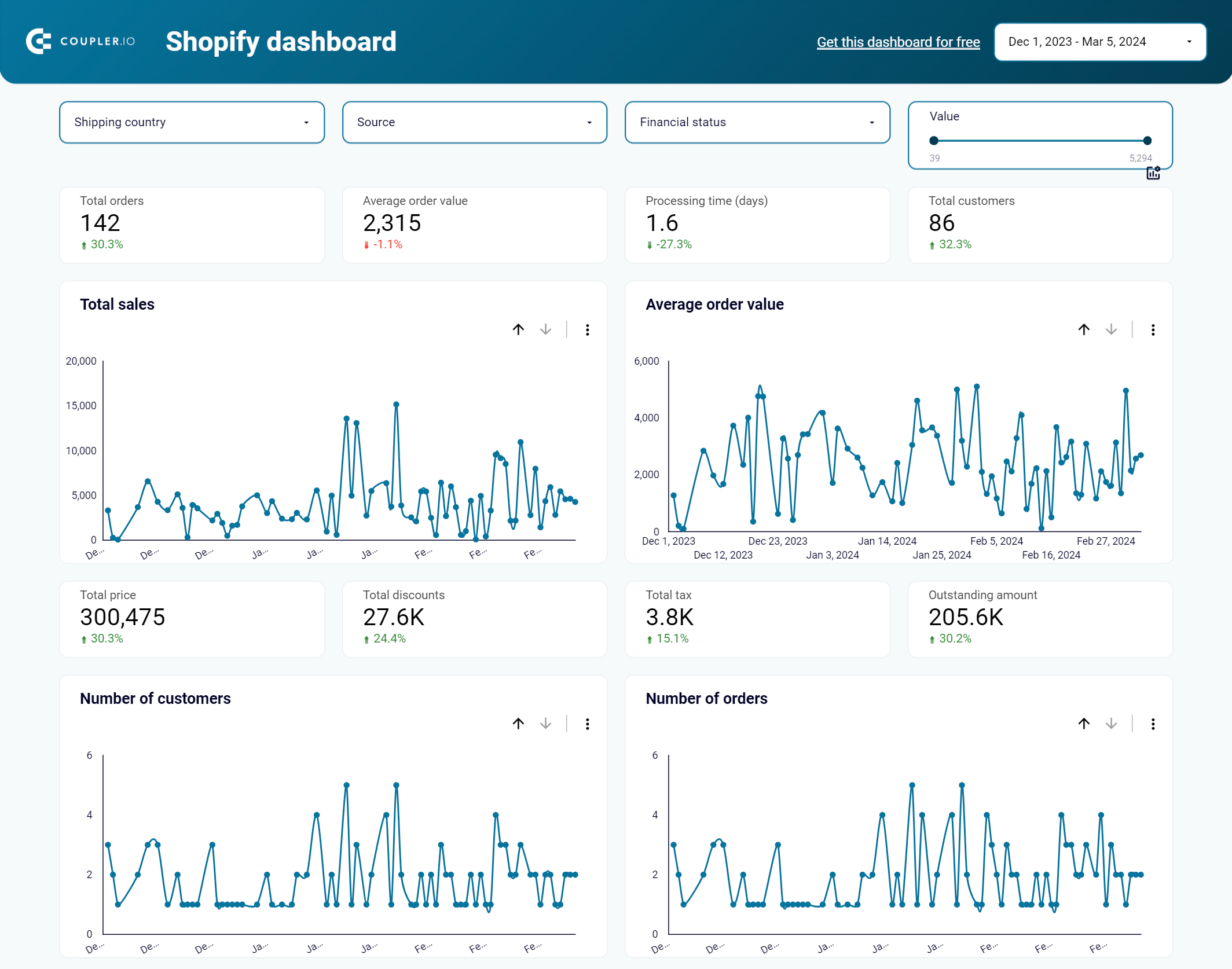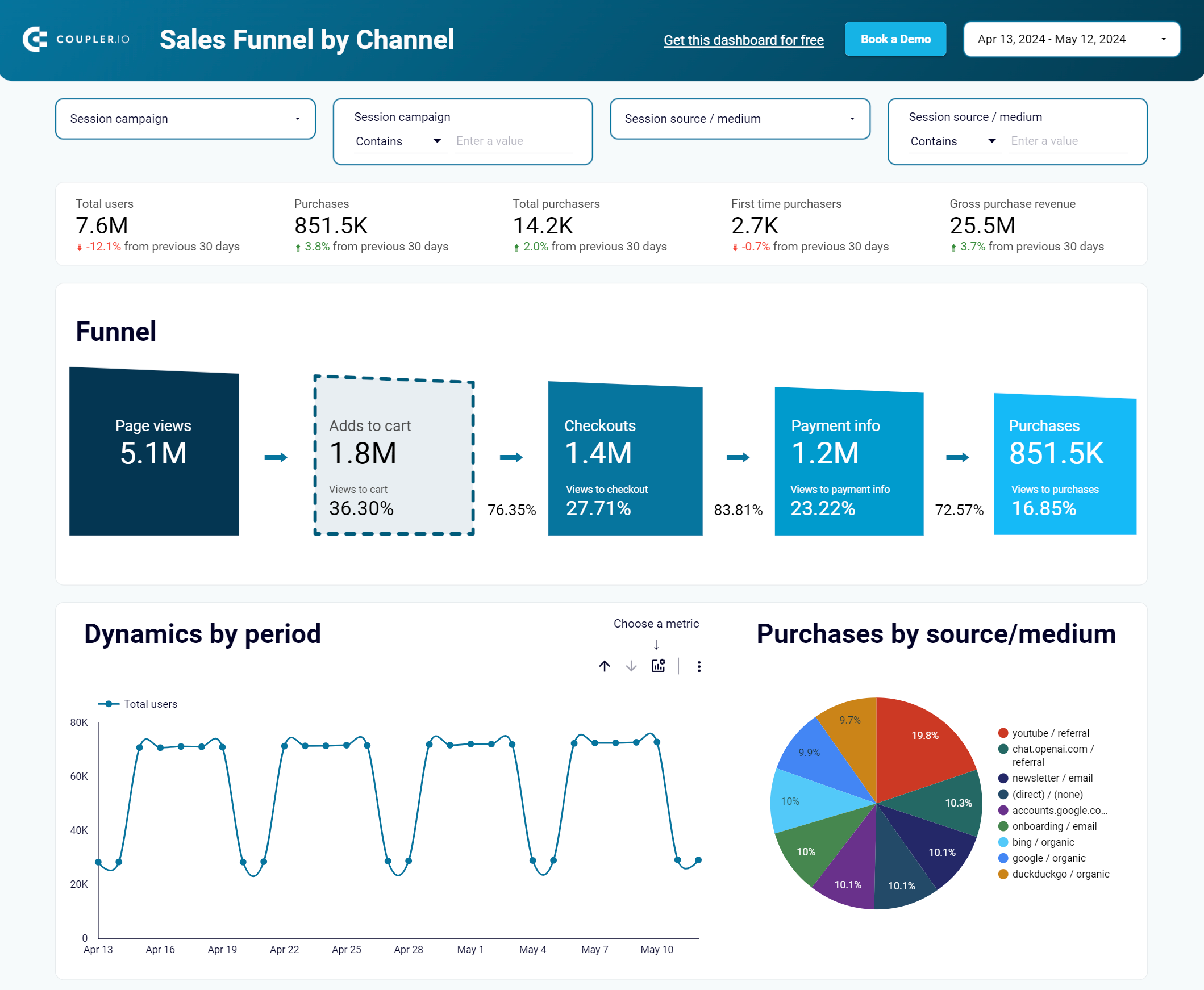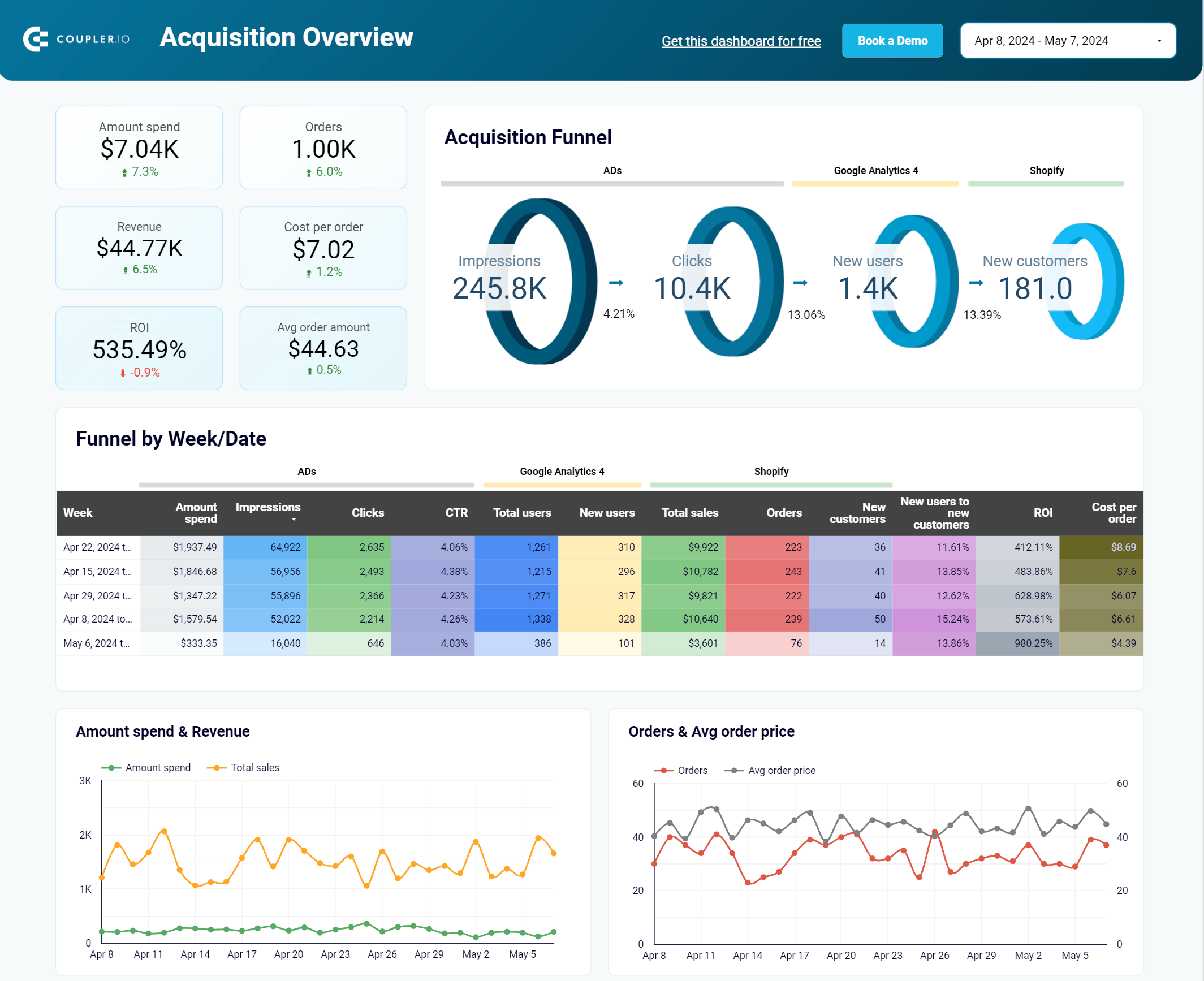¿Necesitas crear una copia de seguridad de tus productos Shopify? O, ¿probablemente quieres compartir tus datos con subcontratistas externos? ¿No? Vas a abrir una nueva tienda y mover tus datos de Shopify de la tienda actual, ¿verdad?
Ya no vamos a adivinar por qué puedes necesitar exportar datos de Shopify, ya que cada usuario tiene sus propios propósitos. Lo que podemos hacer es explicar las opciones que puedes tener para lograrlo.
Cómo automatizar la exportación de datos desde Shopify a más de 10 destinos
¿Necesitas lanzar informes frecuentes o programar copias de seguridad de tus datos de Shopify? Por suerte, puedes automatizar las exportaciones de datos desde Shopify para crear informes dinámicos o simplemente almacenar datos en un almacén de datos. Puedes hacerlo con las integraciones de Shopify de Coupler.io que soportan más de 10 aplicaciones de destino:
- Visualización de datos y herramientas de BI (Looker Studio, PowerBI, Tableau y Qlik)
- Aplicaciones de hojas de cálculo (puedes conectar Shopify a Excel o Shopify a Google Sheets)
- Almacenes de datos (Puedes utilizar la integración de Shopify con Google BigQuery, o conectarte a Redshift o PostgreSQL).
1. Extrae tus datos de Shopify automáticamente
Selecciona la aplicación de destino para tus datos de Shopify y haz clic en Proceed en el siguiente formulario.
Se te ofrecerá crear una cuenta Coupler.io de forma gratuita. Procede a la configuración, conecta tu cuenta de Shopify y selecciona una entidad de datos para exportar.
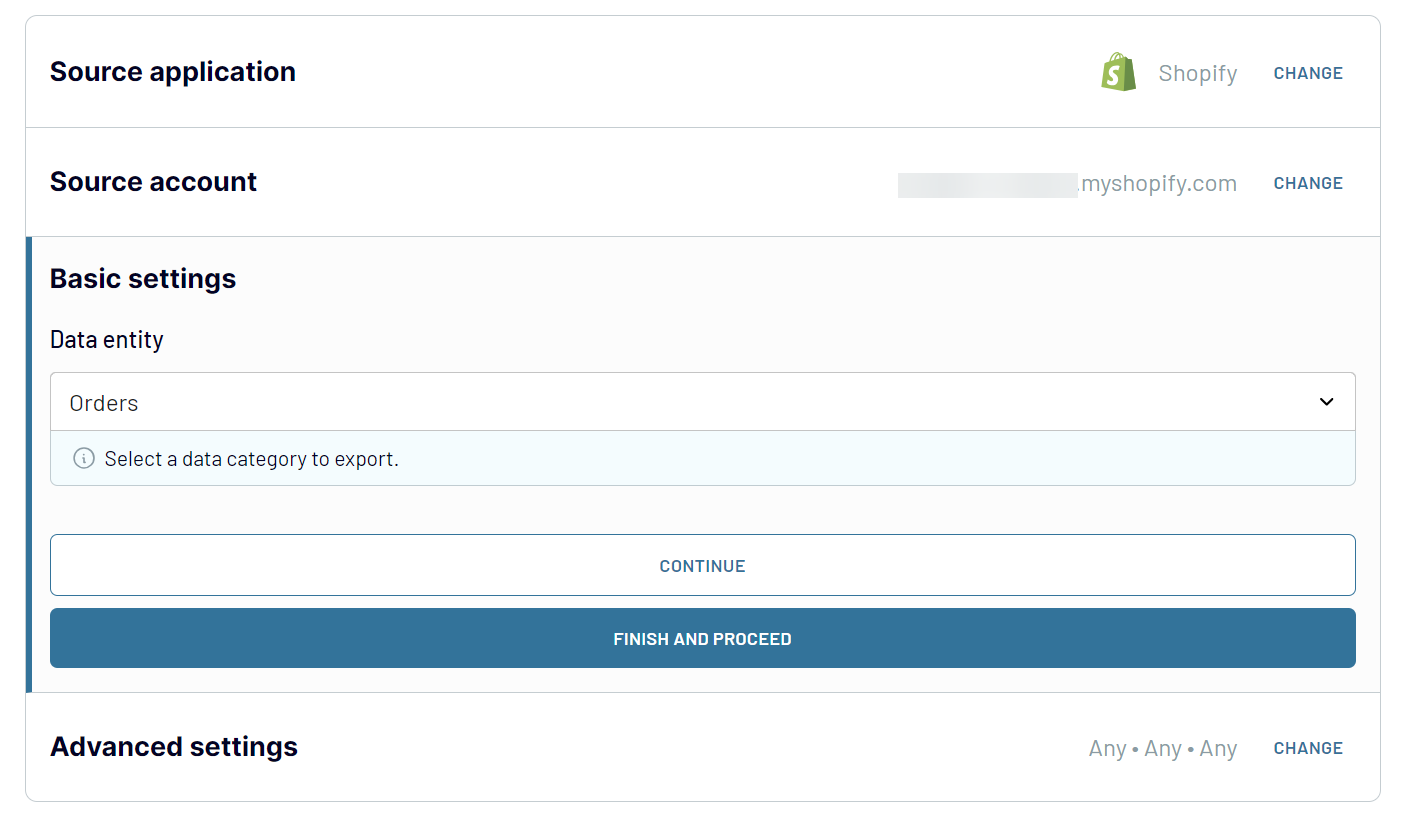
2. Previsualiza y transforma tus datos de Shopify
Ahora, puedes comprobar y editar los datos que vas a exportar.
En concreto, puedes gestionar las columnas: ocultar las que no necesites, cambiar su orden, renombrarlas y reorganizarlas. El conjunto de datos se exportará de acuerdo con las modificaciones que realices. También puedes ordenar y filtrar tus datos, así como mezclar datos de varias cuentas de Shopify si las conectas como fuentes de datos adicionales.
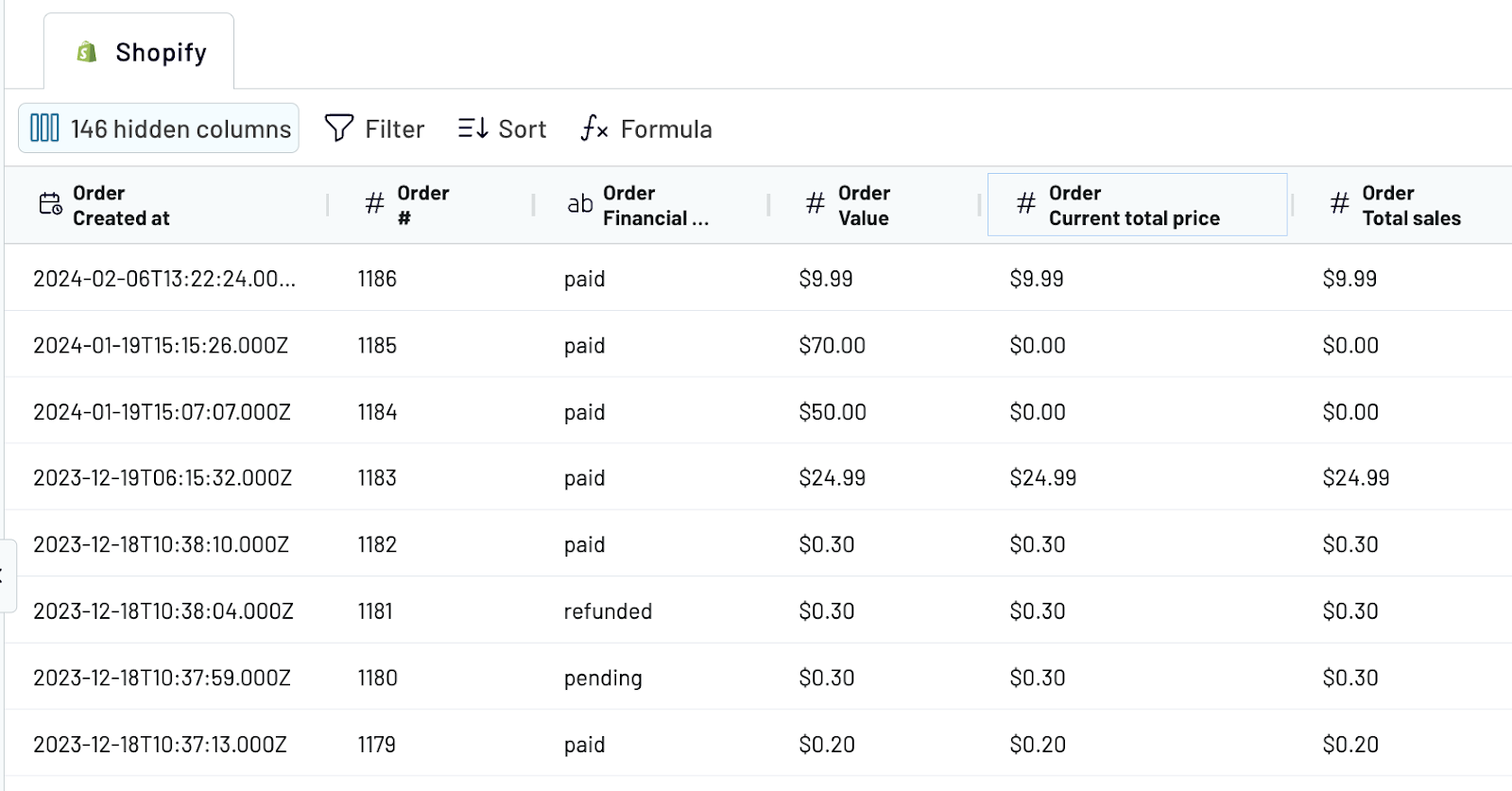
Una vez hecho esto, sigue las instrucciones para conectar tu aplicación de destino.
3. Programa una actualización de tus datos de Shopify
El último toque – asegurémonos de que nuestro informe de Shopify se actualiza automáticamente. Activa Automatic data refresh y especifica tus preferencias para las actualizaciones. Después de esto, Coupler.io actualizará tus datos de Shopify en la aplicación de destino de acuerdo a tu programación.
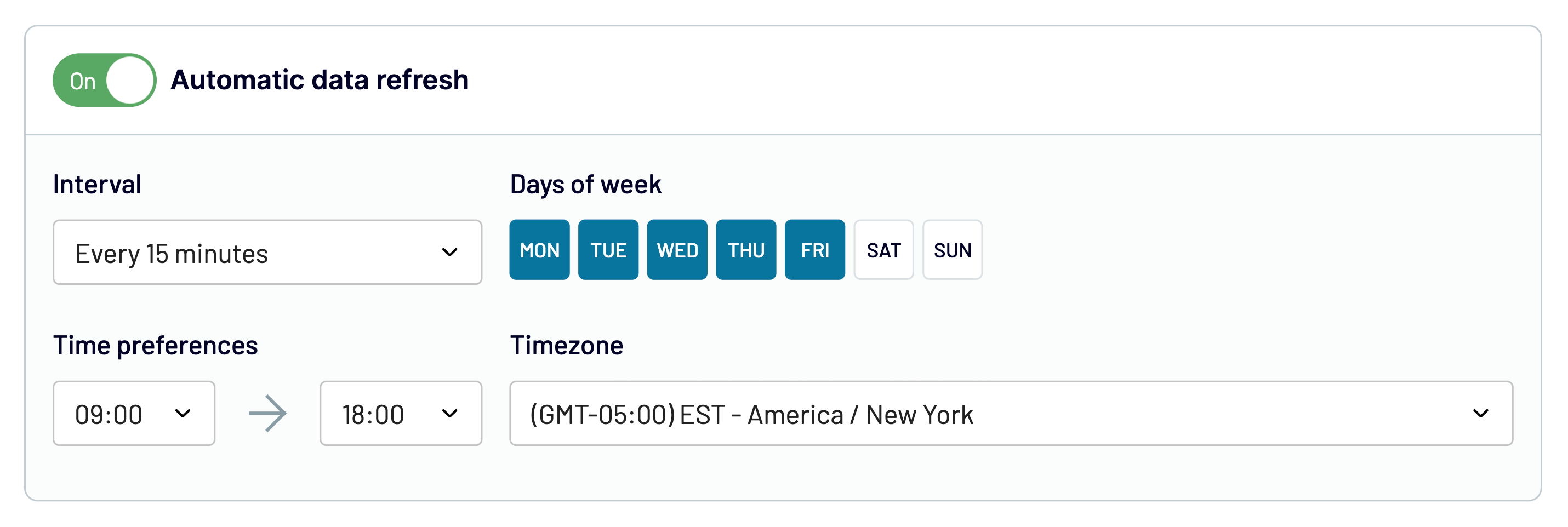
A continuación, haz clic en Run importer para transferir los datos.
¿Puedes automatizar Shopify productos de exportación con ID de producto, etiquetas y otros detalles?
Sí, esto es posible cuando se utiliza Coupler.io. Por ejemplo, puedes exportar Products y especificar la lista de las columnas que deseas importar al destino:
- product_id
- product_title
- product_body_html
- product_product_type
- price
- sku
- inventory_quantity
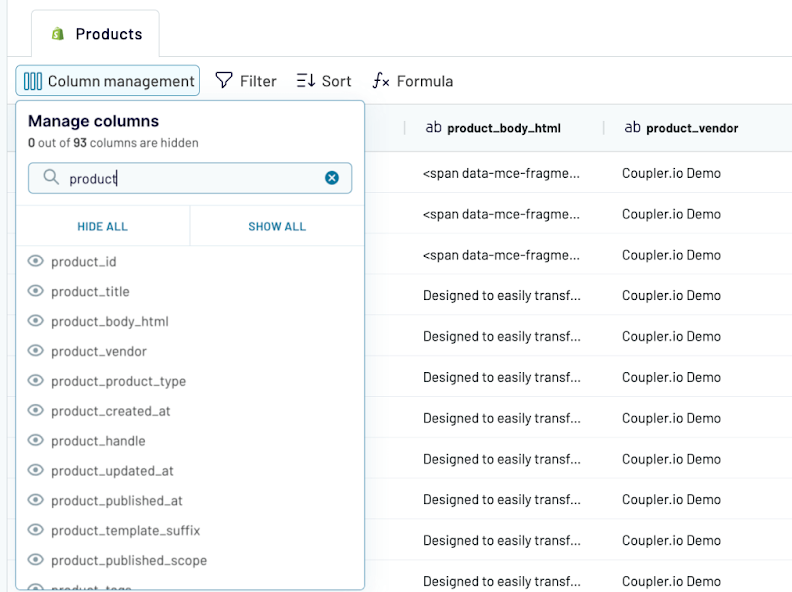
Esto será suficiente para un informe significativo, y no tendrás que eliminar columnas innecesarias después de la importación.
¿Se puede automatizar la exportación de datos de clientes de Shopify?
Veamos otro caso con la exportación de datos de clientes. Como comprenderás, el flujo es prácticamente el mismo. La única diferencia es que debes seleccionar Customers como entidad de datos al configurar la fuente.
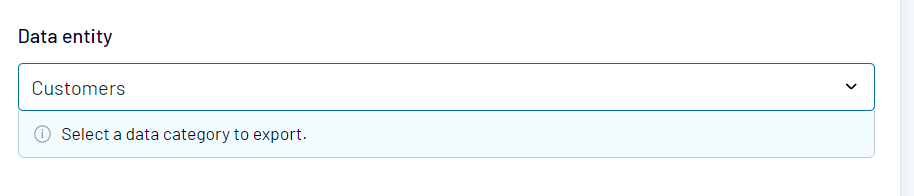
Obtendrás una vista previa de los detalles de los clientes de tu tienda Shopify directamente en la aplicación.
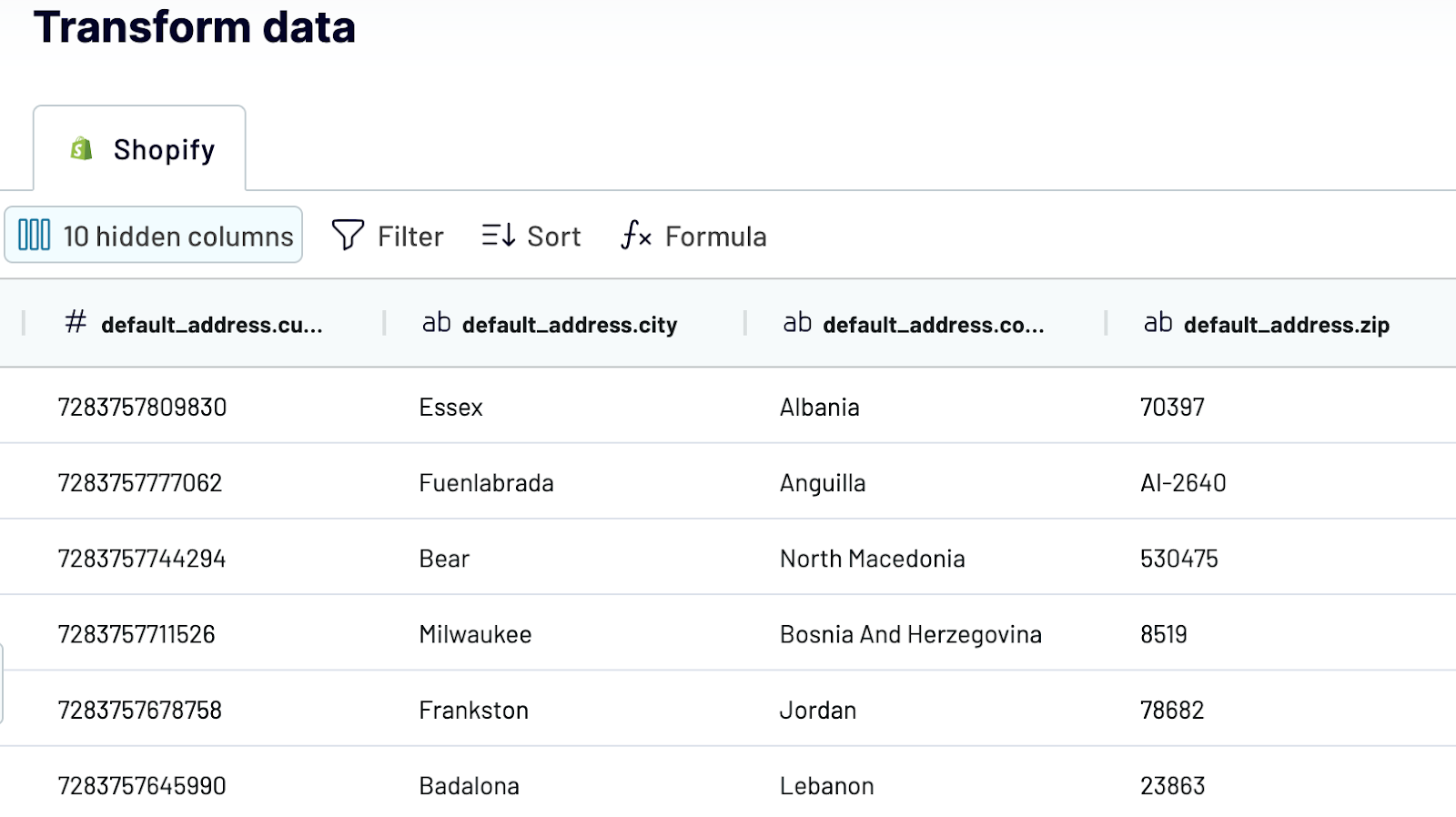
Completa el resto del flujo y ejecuta el importador.
Exportar y visualizar datos de Shopify con plantillas gratuitas
Si quieres visualizar tus datos de Shopify, selecciona una de las herramientas de BI soportadas como destino. Coupler.io te permite conectar Shopify a Looker Studio, Power BI, Tableau y Qlik. Después de eso, podrás crear tu visualización de datos de Shopify desde cero.
Además de la automatización de la exportación de datos de Shopify, Coupler.io ofrece plantillas de cuadros de mando gratuitas listas para usar para realizar un seguimiento del rendimiento de las ventas y el tráfico de tu tienda. Por ejemplo, aquí tienes una plantilla de panel de Shopify para realizar un seguimiento del rendimiento de las ventas de tu tienda.
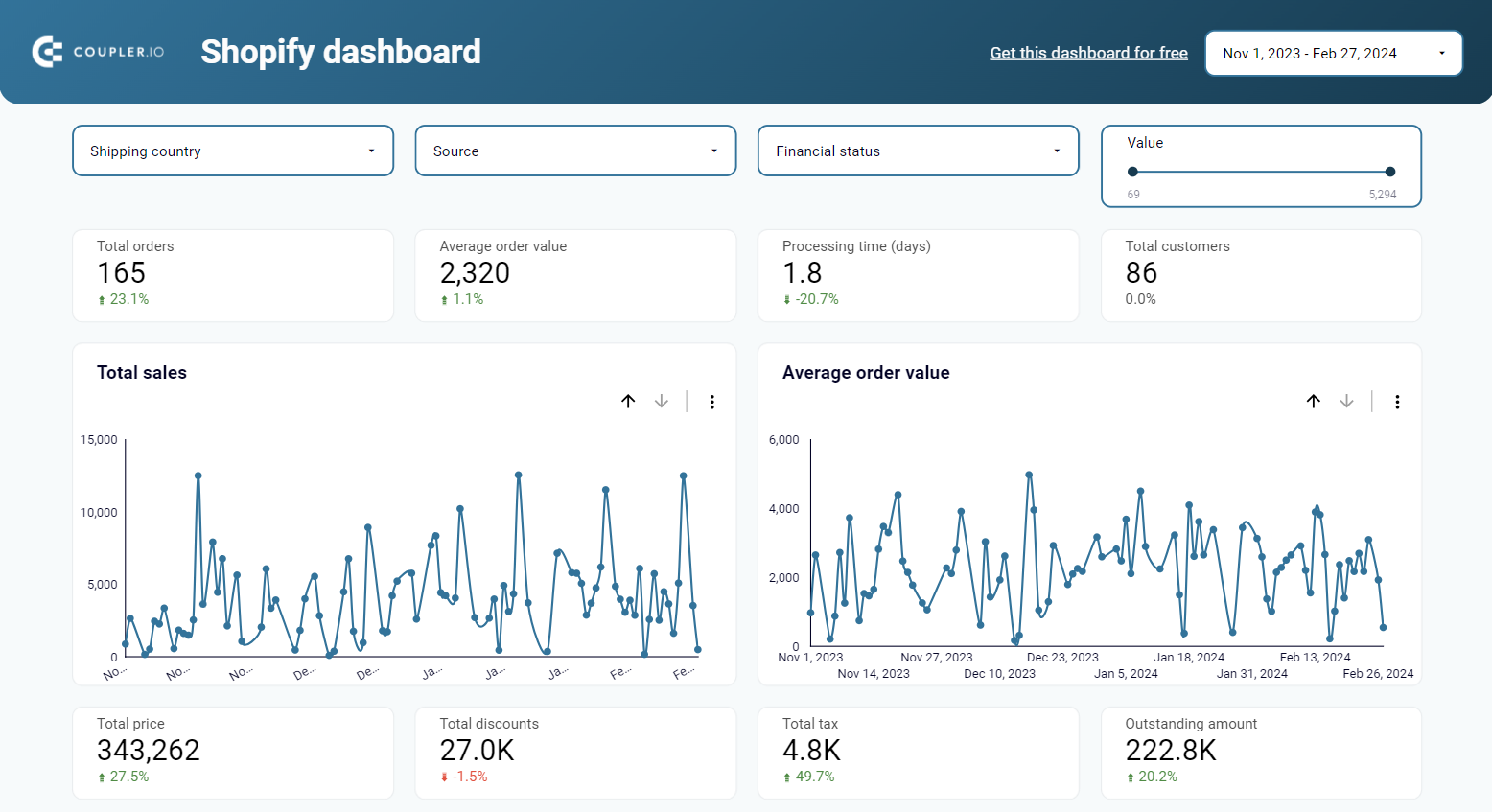
Utiliza el panel de control para analizar sus datos según diversos parámetros. Por ejemplo, puedes aplicar filtros como el país de envío, el estado financiero, el valor o la fuente, en función de tu propósito.
Puede desglosar sus datos por países para tomar decisiones informadas sobre los envíos. Esto se puede conseguir de dos maneras:
- Marque un país específico y vea todos los datos relacionados con él
- Filtrar los pedidos por otros criterios y ver el informe geográfico sobre ellos
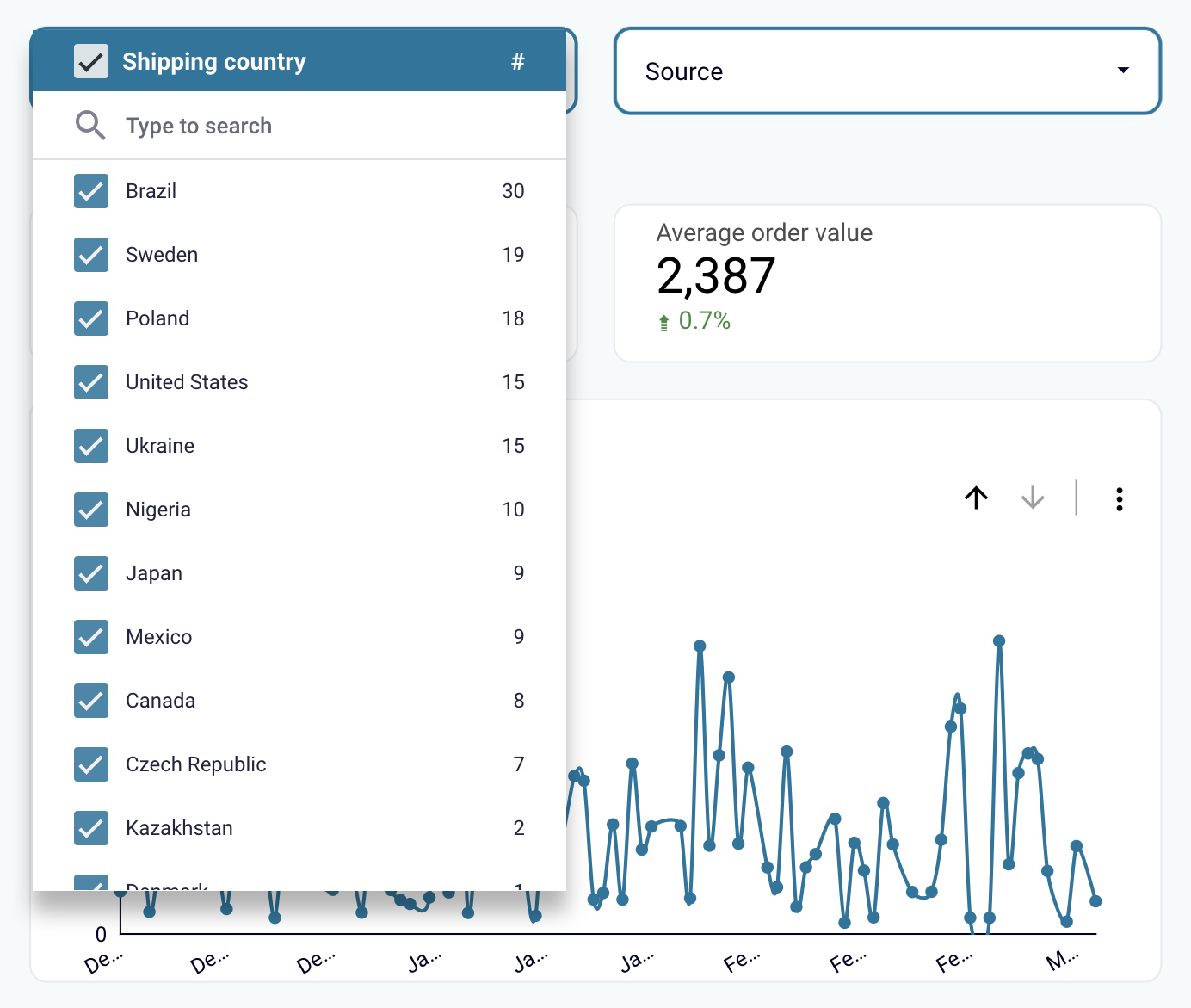
- Además, puede consultar los pedidos por estado financiero, por ejemplo, los reembolsados y los anulados. Esto le permite encontrar una correlación entre este tipo de pedidos y la geografía o productos específicos.
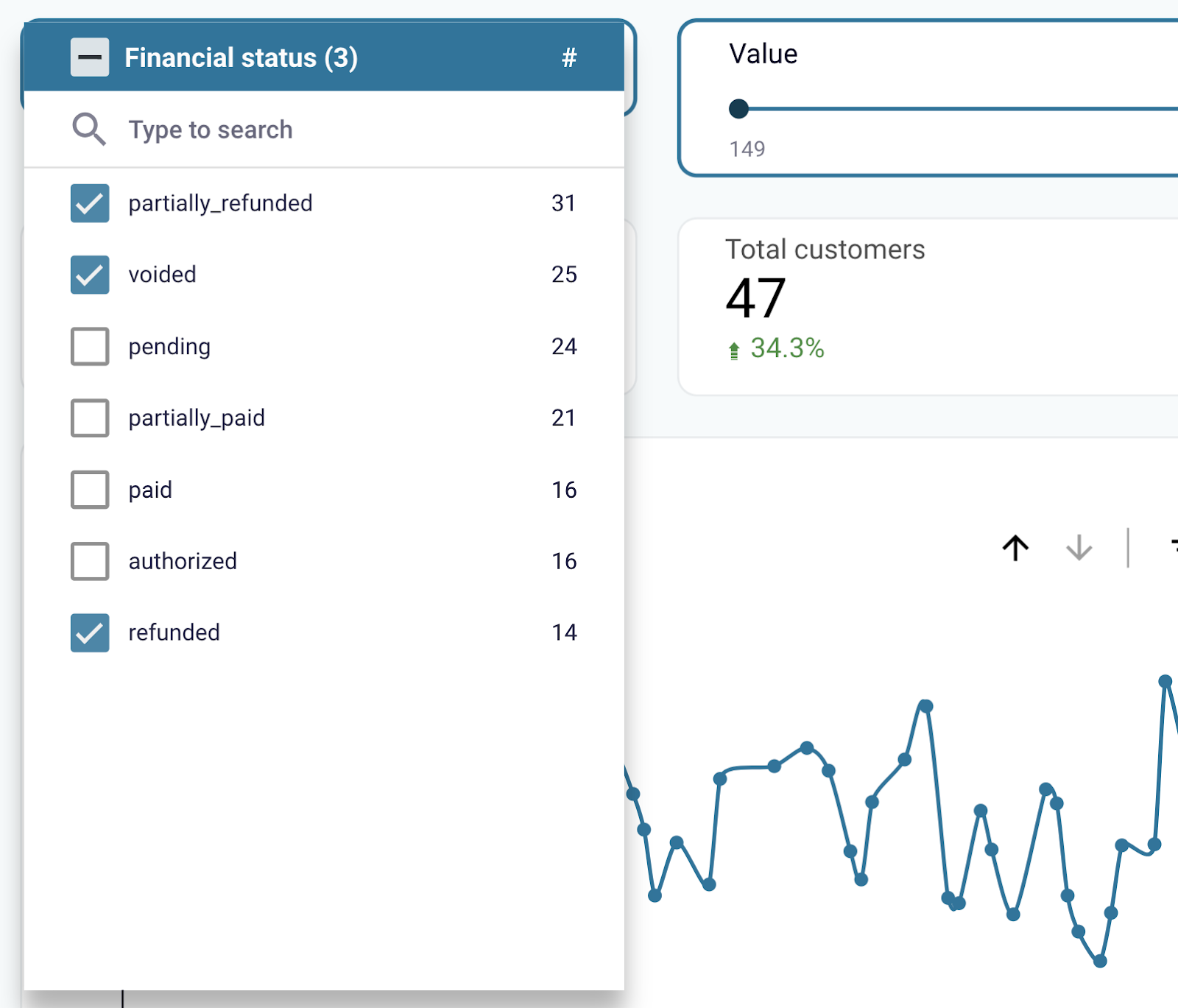
- Si filtra los pedidos por valor, puede encontrar dependencias como la geografía, el número de pedidos, el estado y los ingresos totales de diferentes lotes de precios.
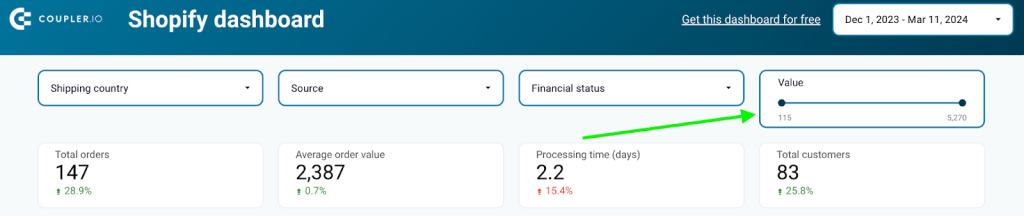
- Para decidir qué campañas de marketing ampliar, compruebe cuántos pedidos o cuántos ingresos aporta cada canal.
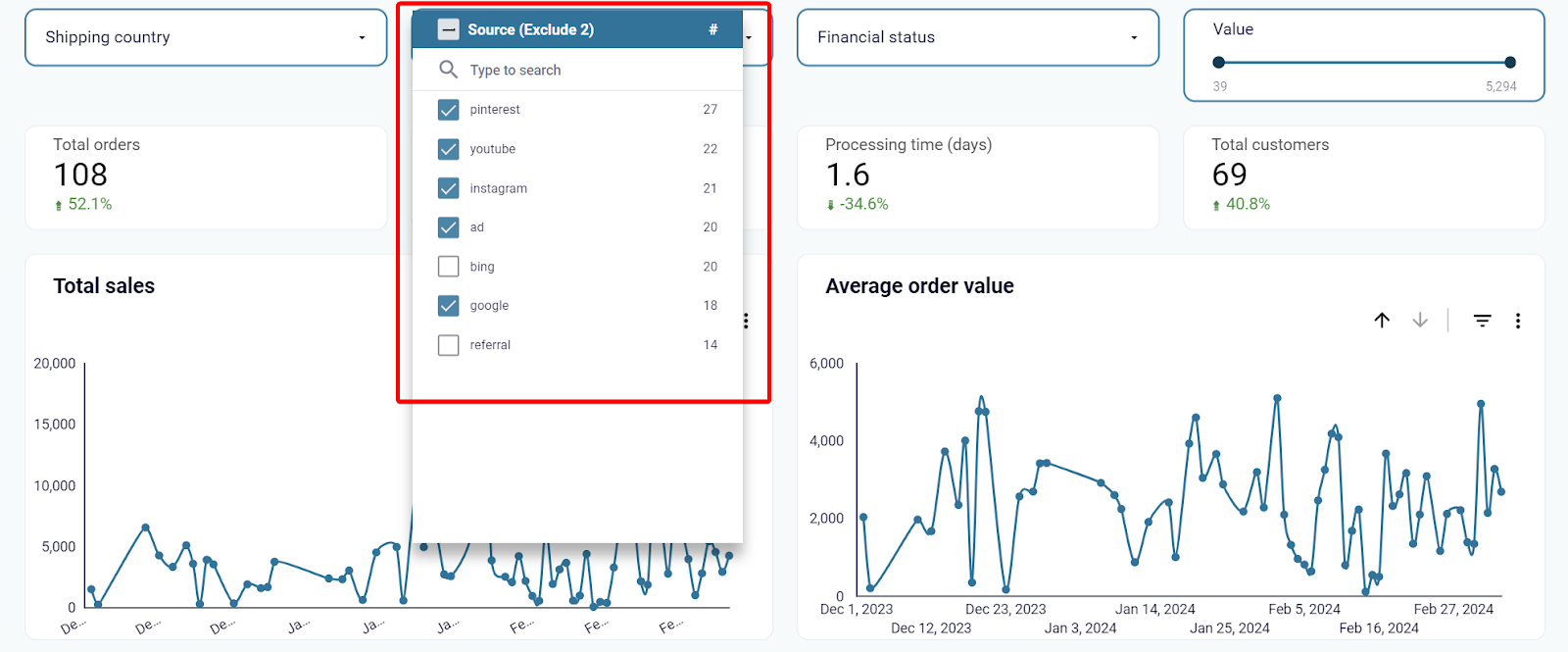
Puede obtener una copia del cuadro de mandos en unos minutos.
- Sigue este enlace para empezar a configurar el panel de control y crear una integración de datos automatizada. Si ya eres usuario de Coupler.io, accederás directamente al importador.
- Conecta tu cuenta de Shopify siguiendo las instrucciones del asistente de configuración.
- Previsualice los datos que se rellenarán en el informe. Aquí no es necesario realizar ninguna acción.
- Sigue las instrucciones de la aplicación para autorizar el conector y crear una fuente de datos en Looker Studio.
- El último clic debe hacerse en el botón Create report.
En un momento, serás redirigido a la copia del informe de Shopify con tus datos. El panel de control se actualizará automáticamente todos los días por defecto. Si quieres que los datos se actualicen con más frecuencia, vuelve a Coupler.io y ajusta el calendario a tu gusto.
Además de este panel de Shopify, Coupler.io también ofrece otras opciones de análisis para obtener una visión general de tu tráfico y embudo de adquisición. Prueba gratis nuestras plantillas de panel de control.
Cómo exportar datos de Shopify de otras formas
1. Exportar datos de Shopify vía API
Para exportar datos implícitos como transacciones y metacampos desde Shopify, puedes utilizar la API de Shopify. Coupler.io ofrece un conector API JSON para este fin, que requiere un token de API de Shopify para su configuración.
2. Exportar manualmente los datos de la tienda Shopify como archivo CSV.
Con esta opción, obtienes tus datos de Shopify descargados como un archivo CSV en tu dispositivo. Esto es muy adecuado para exportaciones poco frecuentes o incluso puntuales, por ejemplo, para migrar una tienda.
El flujo es común: tiene que ir a la página correspondiente (Products/Orders/Customers/etc.) y hacer clic en el botón Export. Puede configurar la exportación y, a continuación, se descargará el archivo (para un máximo de 50 registros) o se le enviará por correo electrónico (para más de 50 registros).
3. Exportar datos utilizando aplicaciones de la tienda de aplicaciones de Shopify
Lo bueno de esta opción es que puedes elegir una aplicación específica para tus necesidades. Lo malo es que hay demasiadas aplicaciones entre las que elegir.
Las distintas aplicaciones ofrecen diferentes funciones, como “export your store’s data in customizable spreadsheet“, “automate your exports and ensure reliable order processing“, “grab the latest orders from your online store and format to CSV or XLSX file“, etc.
Sin embargo, puedes buscar una solución que se adapte a tus necesidades y tal vez encuentres una buena opción.
¿Qué datos puedo exportar desde Shopify?
Los datos de Shopify más demandados para exportar son Products, Orders, y Customers. Puede extraer estos datos manualmente como un archivo CSV o automatizar la exportación de datos al destino preferido utilizando Coupler.io.
Además, también puede obtener informes, reseñas de productos, tarjetas regalo y mucho más. Algunos datos se pueden exportar manualmente como CSV, mientras que la mayoría de los datos implícitos se pueden exportar a través de la API REST. Pero no te preocupes, no tienes que codificar para extraer, por ejemplo, metacampos. Te explicaremos cómo puedes hacerlo sin código. Aquí está la tabla con los datos exportables de Shopify:
| Type of data | CSV | Coupler.io | REST API |
|---|---|---|---|
| Products | ? | ? | ? |
| Product collects | ? | ||
| Product collections | ? | ||
| Product variants | ? | ||
| Product smart collections | ? | ||
| Gift cards | ? | ? | |
| Inventory items | ? | ? | ? |
| Inventory levels | ? | ||
| Orders | ? | ? | ? |
| Abandoned checkouts | ? | ? | |
| Order risks | ? | ||
| Refunds | ? | ||
| Transactions | ? | ||
| Customers | ? | ? | ? |
| Discount codes | ? | ? | |
| Price rules | ? | ||
| Reports | ? | ? | |
| Inventory items | ? | ? | |
| Inventory levels | ? | ||
| Marketing events | ? | ||
| Metafields | ? | ||
| Articles | ? | ||
| Assets for a theme | ? | ||
| Blogs | ? | ||
| Comments | ? | ||
| Pages | ? | ||
| URL redirects | ? | ||
| Script tags | ? | ||
| Themes | ? | ||
| Payments | ? | ||
| Fulfillments | ? | ||
| Balance | ? | ||
| Disputes | ? | ||
| Payouts | ? | ||
| Transactions | ? | ||
| Application charges | ? | ||
| Store properties | ? |
Qué otros datos puedes exportar desde Shopify a través de la API de Shopify
Para más información sobre otras entidades de datos disponibles para exportar desde Shopify, lea la documentación de la API de Shopify. A continuación, presentamos solo algunos ejemplos.
https://{store_name}.myshopify.com/admin/api/2022-01/{resource}
| Entidad de datos | {resource} para URL JSON | Ruta |
|---|---|---|
| List of products | …/products.json | productos |
| List of customers | …/customers.json | clientes |
| List of orders | …/orders.json?status=any | pedidos |
| Orders by customer | …/orders.json | pedidos |
| Reports (available to Shopify Advanced and Shopify Plus merchants only) | …/reports.json | informa |
| Application charges | …/application_charges.json | |
| Application credits | …/application_credits.json | |
| List of locations | …/locations.json | lugares |
| List of blogs | …/blogs.json | blogs |
| Current balance* | …/shopify_payments/balance.json | |
| List of disputes* (initiated at the specified date) | …/shopify_payments/disputes.json?initiated_at={yyyy-mm-dd} | |
| List of all payouts* | …/shopify_payments/payouts.json | |
| List of all balance transactions paid out in the specified payout* | …/shopify_payments/balance/transactions.json?payout_id={payout-id} |
*Si obtiene un error con los endpoints de Shopify Payments, lo más probable es que el módulo de Shopify Payments no esté disponible en su región. *If you get an error with the Shopify Payments endpoints, it’s most likely that the Shopify Payments module is not available in your region.
Important: Make sure that your Shopify has the required app permissions set to Read access.
Cómo exportar metafields de Shopify y otros datos vía API
Digamos que necesitas exportar metafields u otros datos implícitos de Shopify. Puedes obtenerlos a través de la API de Shopify.
Coupler.io proporciona un conector API JSON que puedes utilizar para extraer datos utilizando API REST de diferentes aplicaciones. Tendrás que seleccionar el JSON como fuente y configurarlo para que se conecte a la API de Shopify. Esto último requiere que primero obtengas un token de API de Shopify.
Cómo obtener el token API de Shopify
Para acceder a la API de Shopify y exportar datos de tu tienda, necesitarás crear una aplicación personalizada de Shopify.
- Ve al menú Apps de tu tienda Shopify.
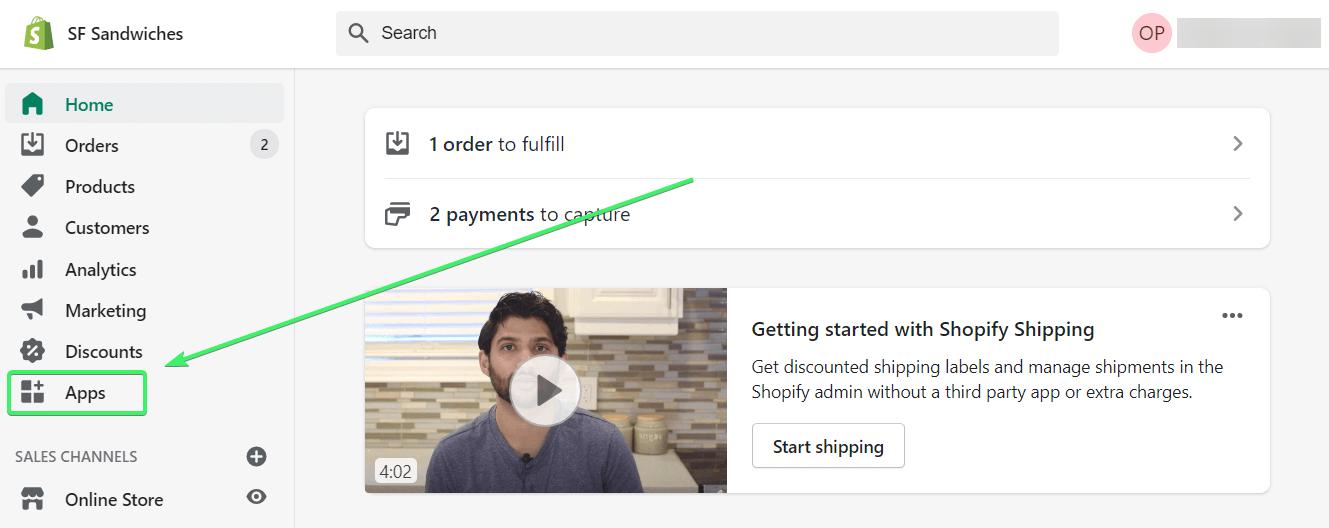
- Haz clic en Develop apps for your store (antes Private apps).
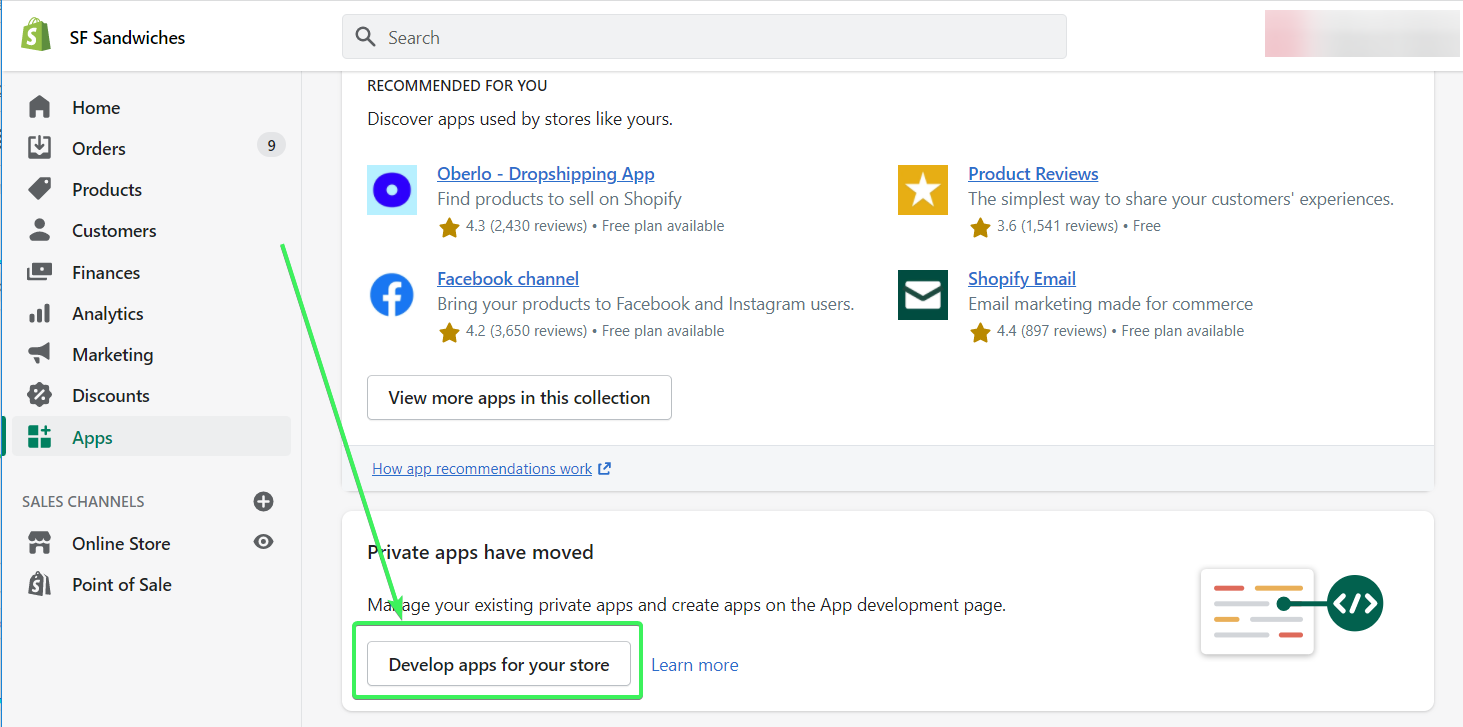
- Haz clic en Create an app.

Nota: Si no has creado antes ninguna aplicación privada o personalizada, es posible que se te pida que habilites el desarrollo de aplicaciones.
- Dale un nombre a tu app. A continuación, haz clic en Create app.
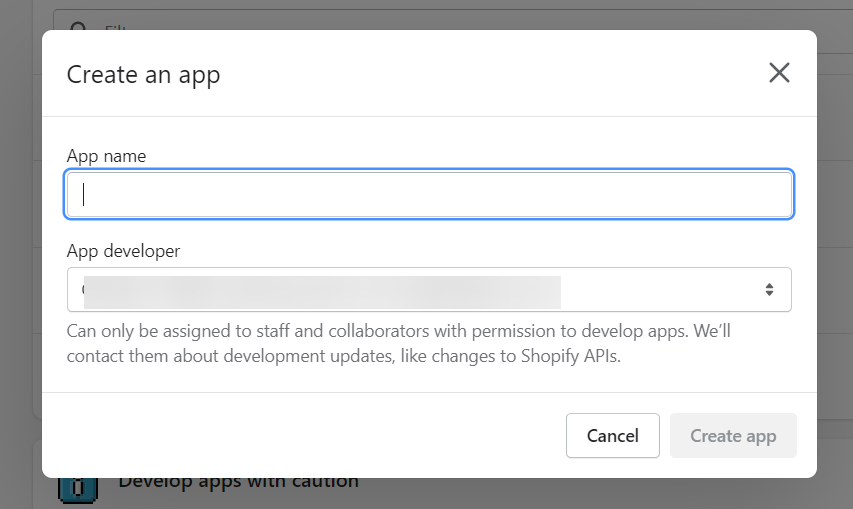
- Una vez creada la aplicación, haz clic en Configure Admin API scopes.
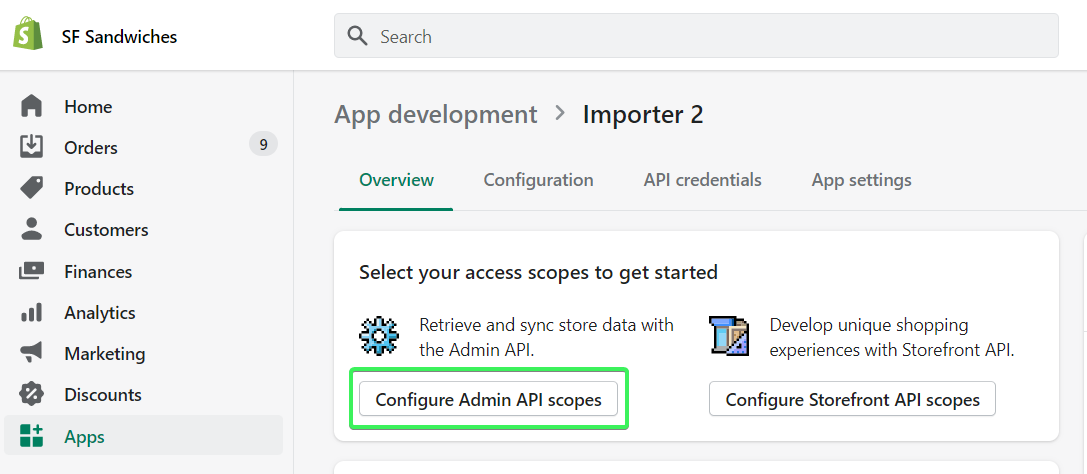
- Comprueba los ámbitos de lectura para:
- Customers – read_customers
- Inventory – read_inventory
- Orders – read_orders
- Products – read_products
A continuación, haz clic en Save.
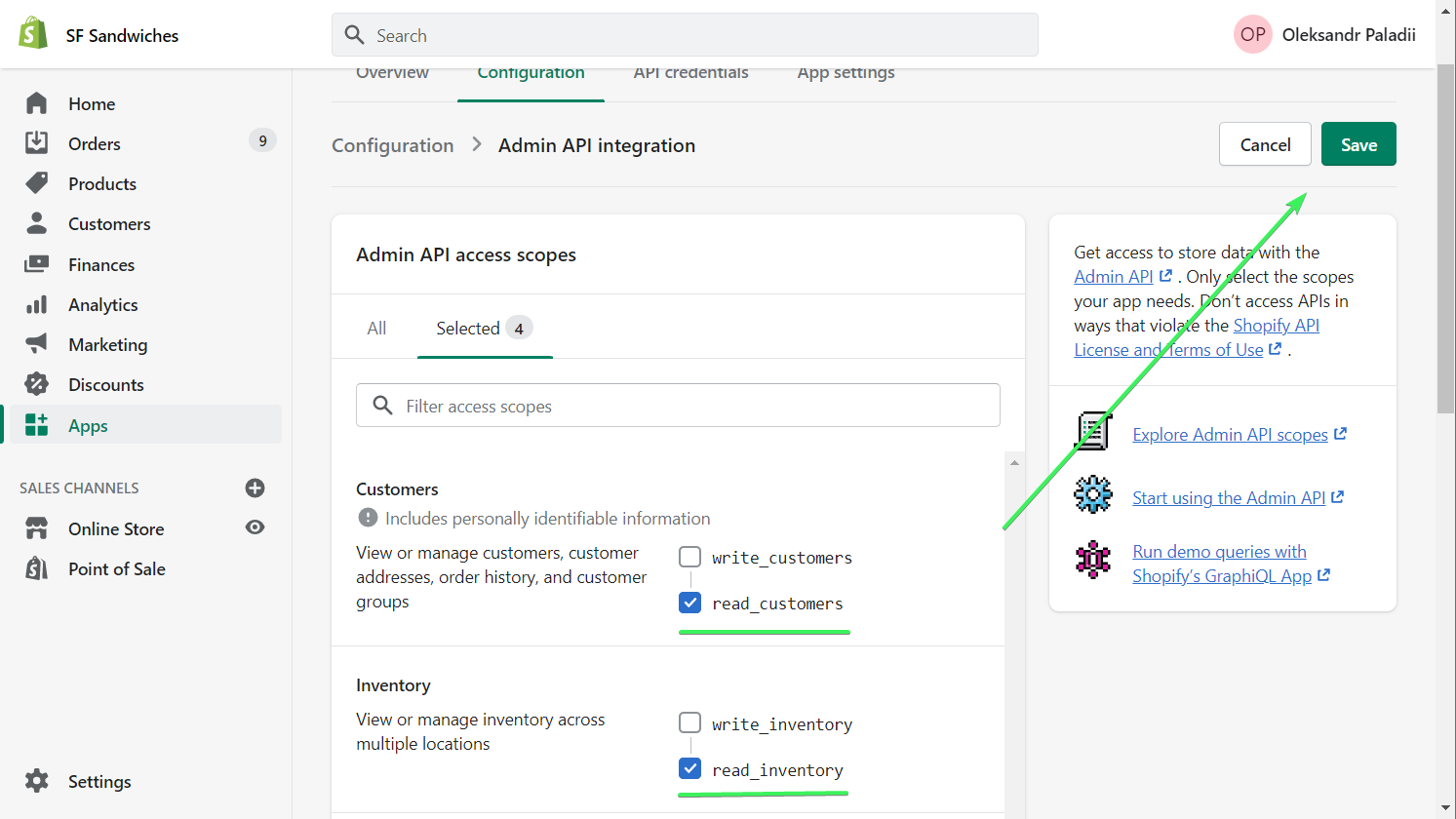
- Haz clic en Install app.
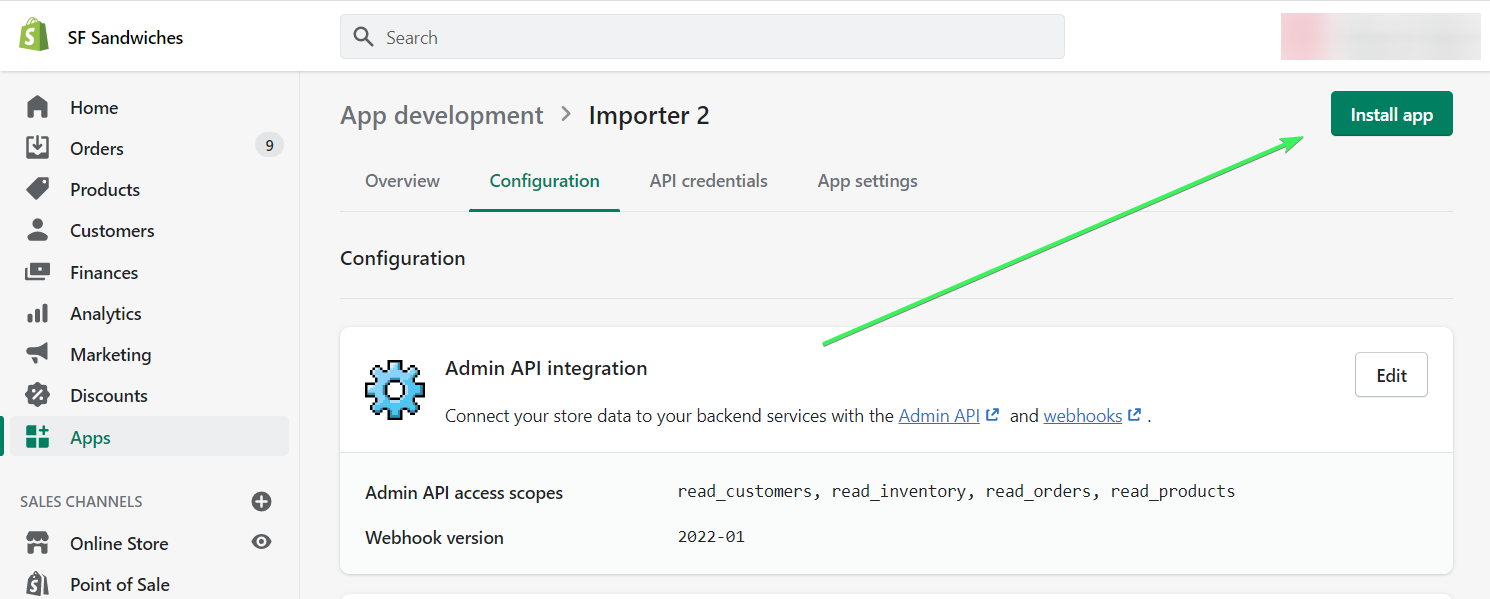
Encontrarás tu token API de Shopify en la sección Admin API.
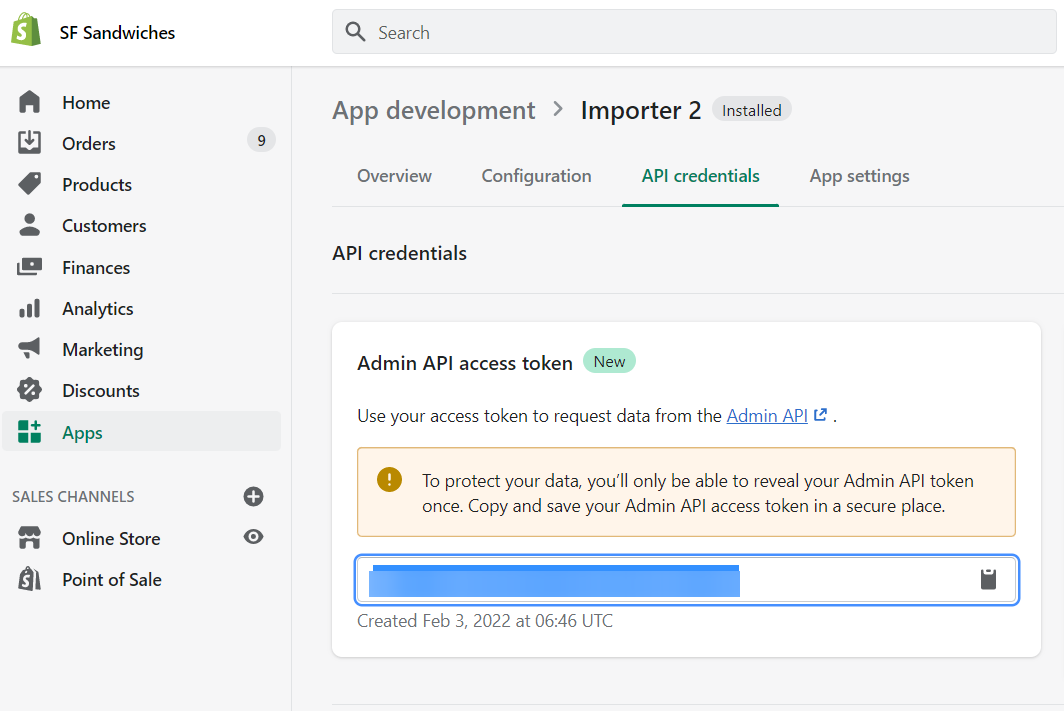
Ahora está listo para configurar su integración Shopify para exportar datos metafields. Vamos a explorar un caso de uso para tener un poco de práctica.
Caso de uso: Exportación de datos metafields de Shopify
Estos son los tipos que implementan metafields en Shopify:
- Collection
- Customer
- DraftOrder
- Image
- Order
- Product
- ProductVariant
- Shop
En Shopify, no se pueden exportar todos los metafields de un tipo elegido. Por ejemplo, no puedes obtener todos los metafields de todos los productos. Todo lo que puedes hacer es exportar los metafields de un solo producto. Esto es muy frustrante, y los usuarios de Shopify plantearon este problema hace algún tiempo. Sin embargo, vamos a revisar una opción que tenemos.
Haz clic en Proceed en el siguiente formulario para crear un importador JSON automatizado. Hemos preseleccionado Google Sheets como aplicación de destino, pero puedes elegir tu opción.
Continúe con la configuración de la siguiente manera:
- URL JSON – utiliza la siguiente URL:
https://{store_name}.myshopify.com/admin/api/2022-01/products/{product-id}/metafields.json
{store_name}– introduce el nombre de su tienda..{product-id}– introduce el ID de un producto para el que deseas exportar metacampos.
Puedes encontrar el ID del producto en la barra de URL de tu navegador cuando selecciones el producto.
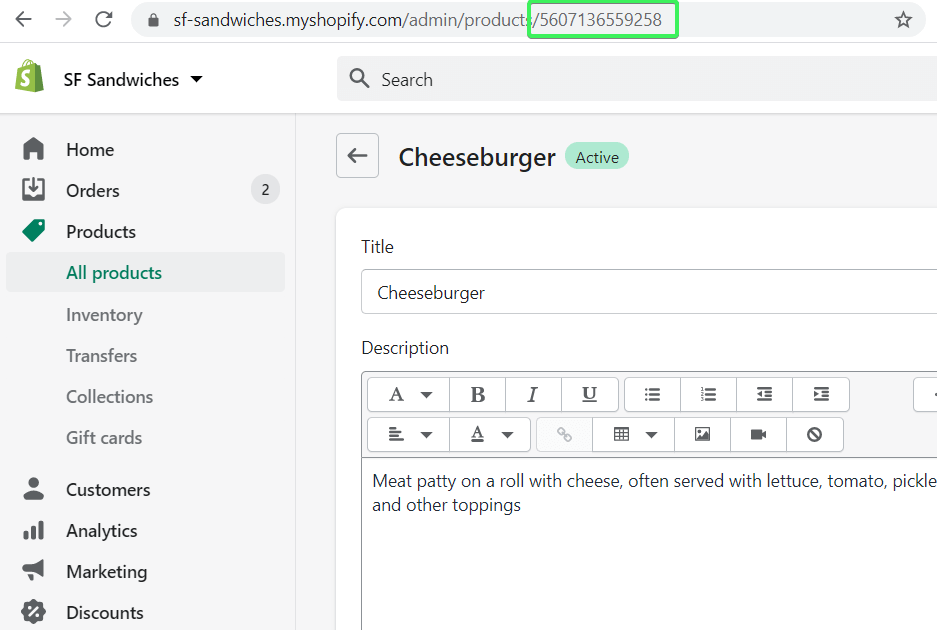
Por lo tanto, tu URL JSON debe tener este aspecto:
https://sf-sandwiches.myshopify.com/admin/api/2022-01/products/5607136559258/metafields.json

Nota: Si estás exportando metafields para otros tipos, asegúrate de modificar su cadena en consecuencia – por ejemplo,
orders/{order-id}/metafields.json
- Request headers – especifica tu token de acceso a la API utilizando la siguiente cabecera HTTP:
X-Shopify-Access-Token:{your-api-access-token}
X-Shopify-Access-Token:{your-api-access-token}
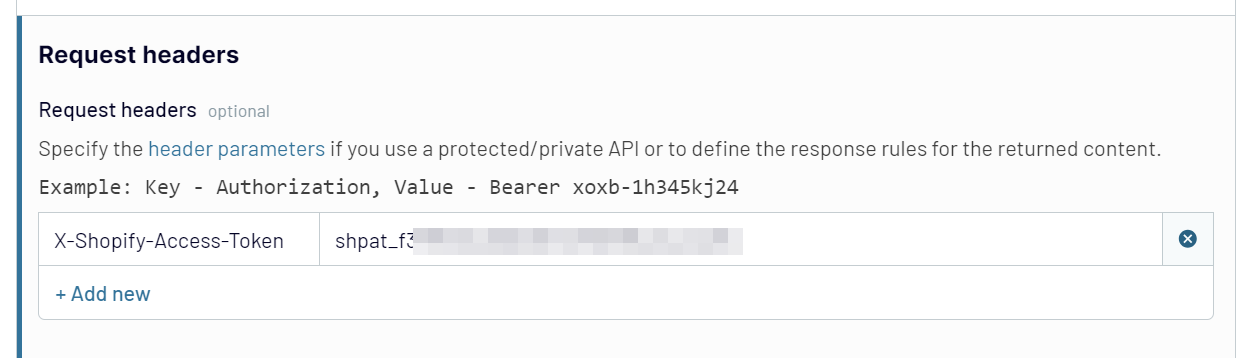
- Path – Introduce la cadena de
metafieldspara seleccionar objetos anidados de la respuesta JSON.
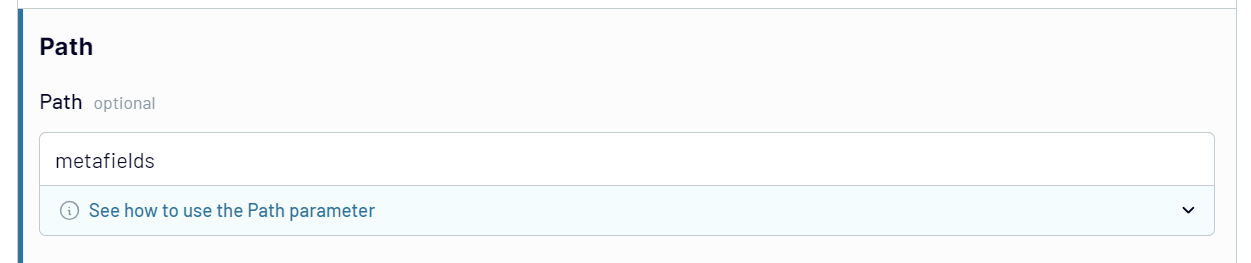
En el siguiente paso, puedes previsualizar, filtrar y ordenar tus datos, así como renombrar, reorganizar, ocultar o añadir columnas. A continuación, autoriza tu cuenta de Google y selecciona la hoja de cálculo en la que deseas importar los datos.
Por último, selecciona el programa de actualización de datos y haz clic en Run importer para tirar de tu Shopify metadatos a Google Sheets. Esto es lo que parece para nuestro ejemplo:

Cómo exportar datos de ventas de Shopify a CSV manualmente
La exportación CSV es una opción para aquellos usuarios que quieren migrar sus datos a otra tienda o hacer una copia de seguridad manualmente. En Shopify no existe el botón “Exportar todo”, por lo que tendrás que exportar cada entidad de datos por separado.
Si vas a exportar más de 50 registros, el archivo CSV se enviará por correo electrónico a ti y al propietario de la tienda. Para pedidos de hasta 50 registros, el archivo CSV se descargará inmediatamente. El tiempo que se tarda en generar un archivo CSV depende del número de pedidos para exportar. La estimación es de alrededor de una hora por cada 100.000 pedidos. Los archivos CSV exportados están limitados a 1 MB.
Exportar datos comprados en Shopify (pedidos) como CSV
En tu administrador de Shopify, ve a la página Pedidos y haz clic en Export. Si quieres exportar datos sobre pedidos específicos, selecciónalos.
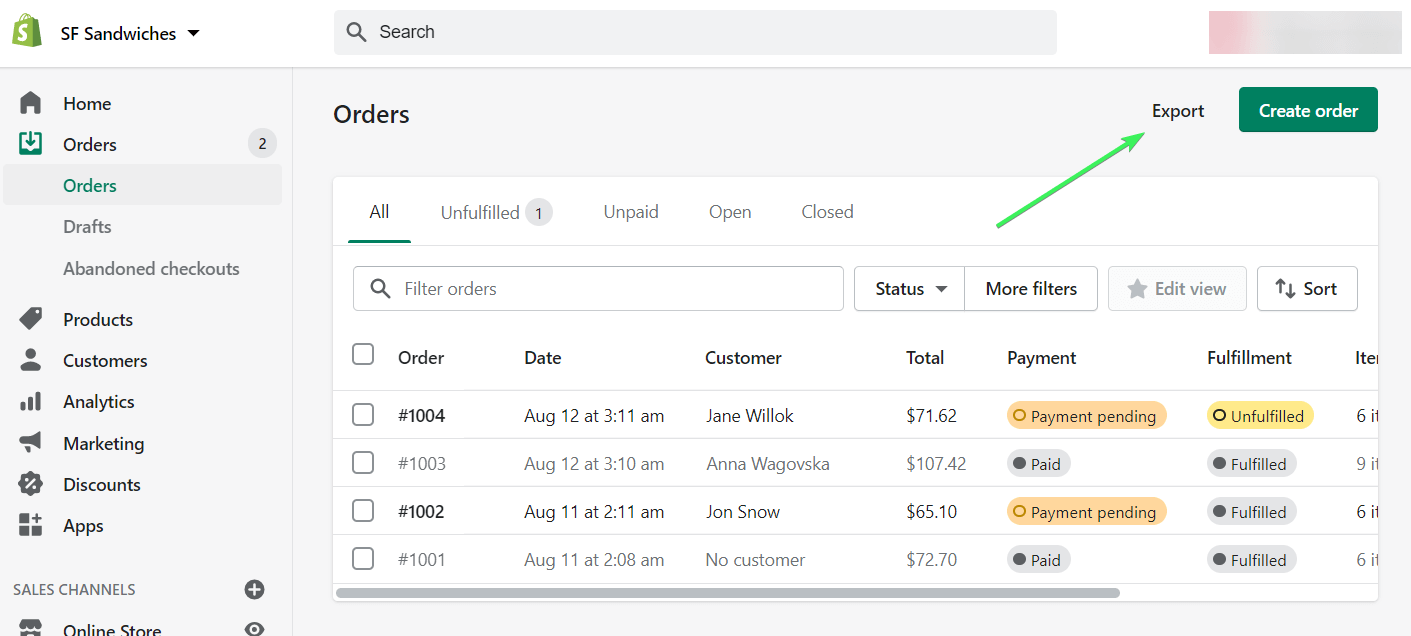
A continuación, debes seleccionar los pedidos que deseas exportar, el formato de archivo CSV y si deseas incluir historiales de transacciones.
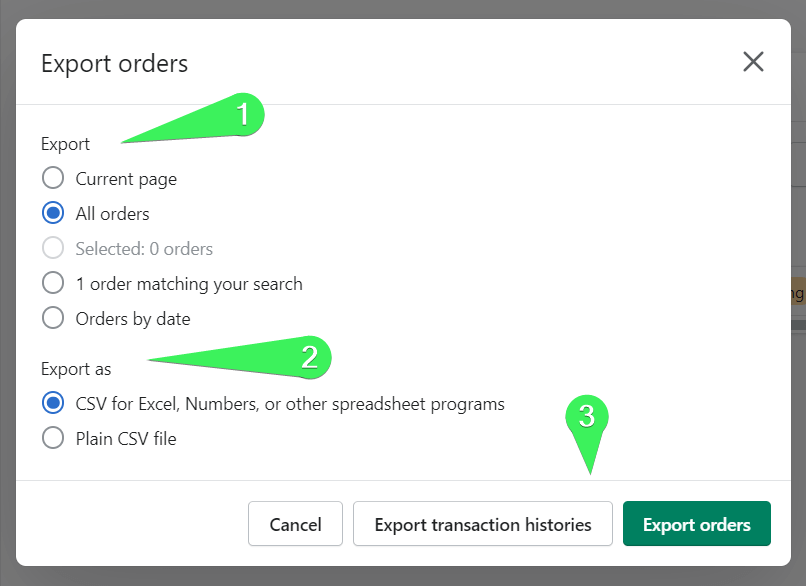
Lee nuestra guía para obtener más información sobre los pedidos de exportación de Shopify.
Exportar datos de clientes desde Shopify como CSV
El flujo para exportar datos de clientes de Shopify es el mismo que para exportar pedidos:
- Ve a la página Customers y haz clic en Export. Si deseas exportar datos sobre clientes concretos, selecciónalos.
- Selecciona el cliente que deseas exportar, así como el formato de archivo CSV. Haz clic en Export customers.
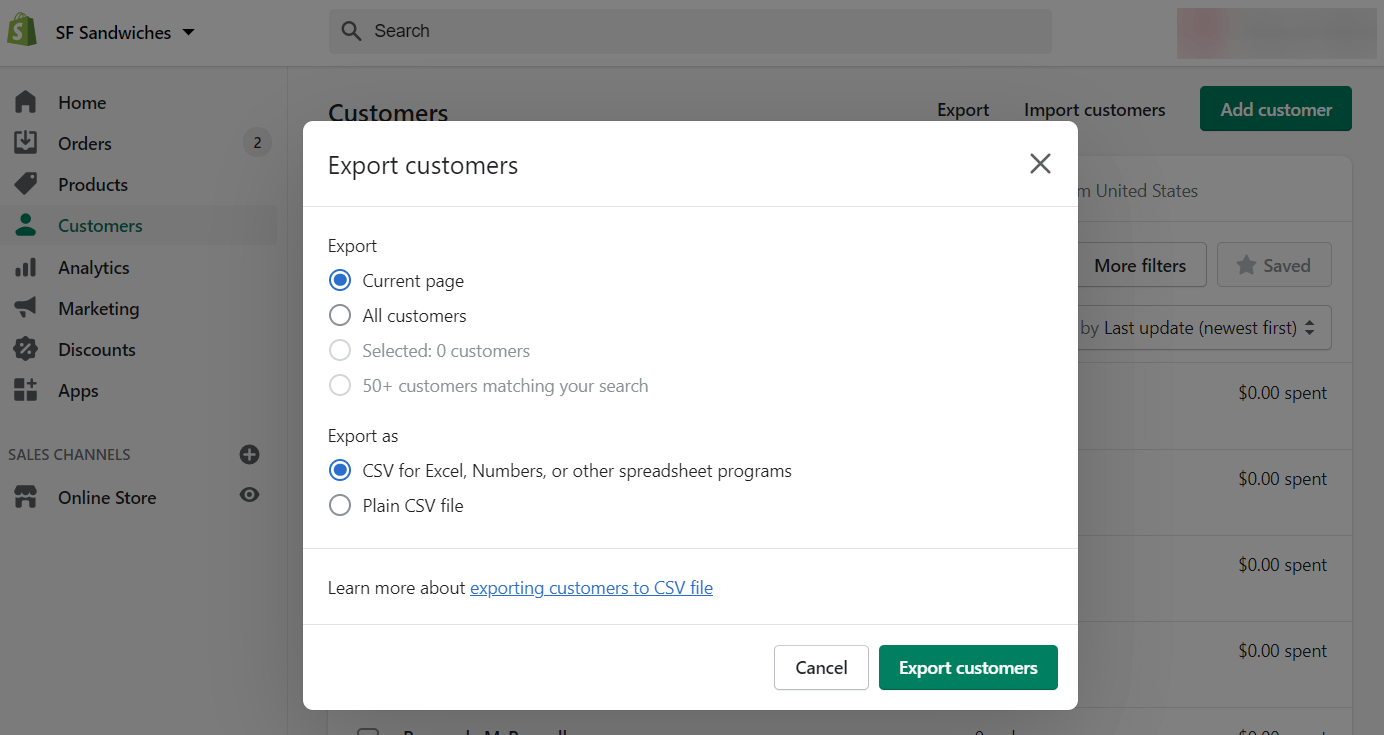
Shopify exportar productos como CSV
Repite los mismos pasos si deseas exportar los datos del producto desde Shopify:
- Ve a la página Products y haz clic en Export. Si deseas exportar datos sobre productos específicos, selecciónalos.
- Selecciona los productos que deseas exportar, así como el formato de archivo CSV. Haz clic en Export products.
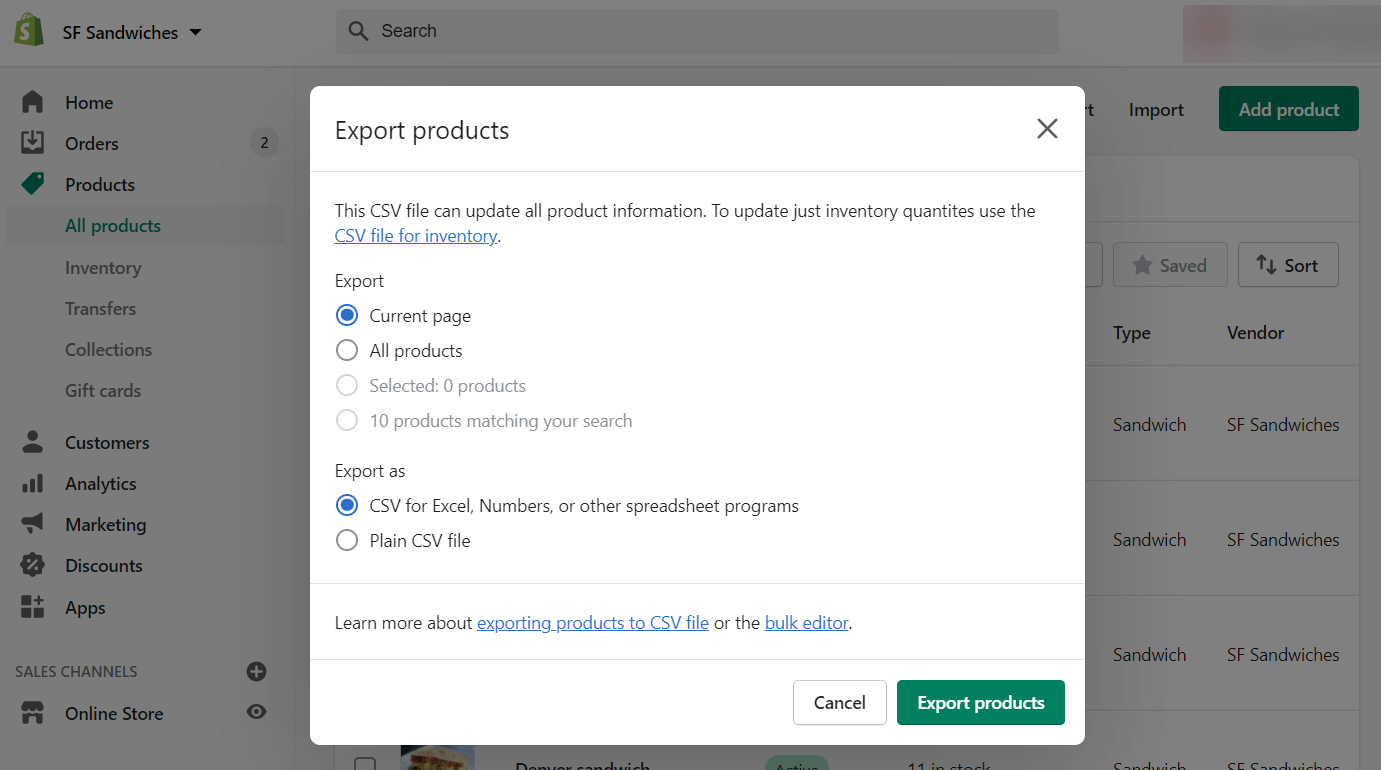
En la sección Products, también puedes encontrar otros datos para exportar, incluidos Collections, Gift Cards, e Inventory. El flujo de exportación para ellos es el mismo.
Exportar informes de Shopify como CSV
Encontrarás los informes de Shopify en Analytics => Reports.
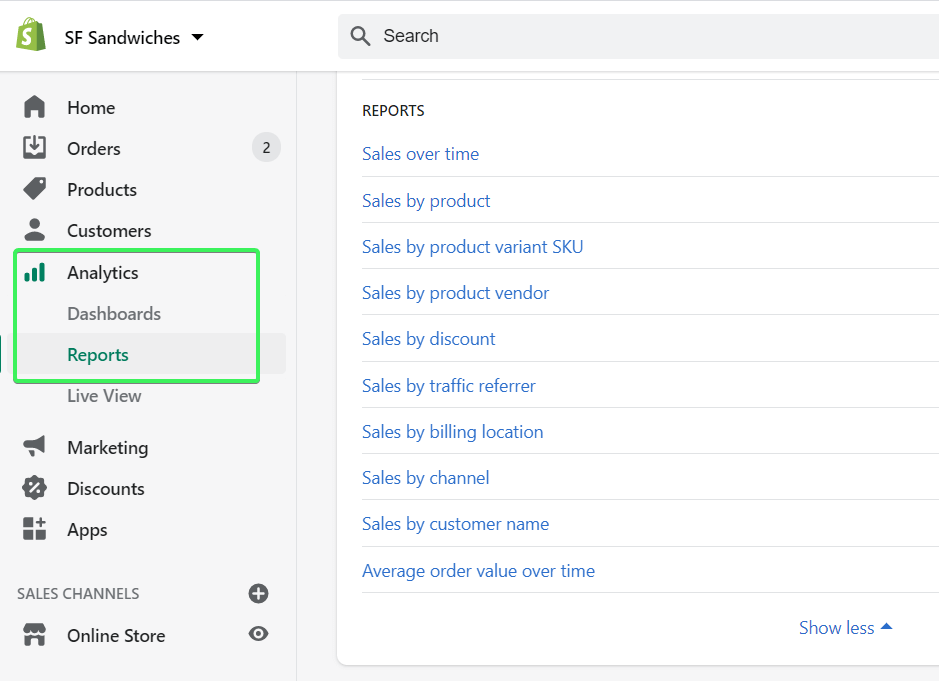
Haz clic en el informe que deseas exportar y configúralo para la exportación:
- Elige el intervalo de datos
- Aplica filtros si es necesario
- Añadir o eliminar columnas
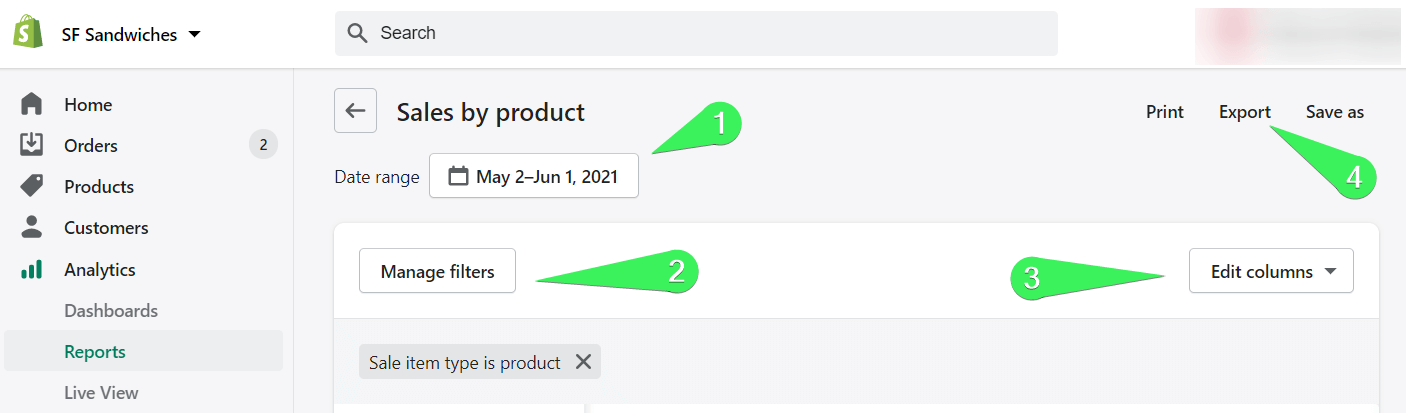
Para descargar tu informe como archivo CSV, haz clic en el botón Export.
Exportar códigos de descuento de Shopify como CSV
Para exportar los datos de los códigos de descuento como CSV, haz lo siguiente:
- Ve a la página Discounts y haz clic en Export. Si deseas exportar datos sobre descuentos específicos, selecciónalos.
- Selecciona los códigos de descuento que deseas exportar, así como el formato de archivo CSV. Haz clic en Export discount codes.
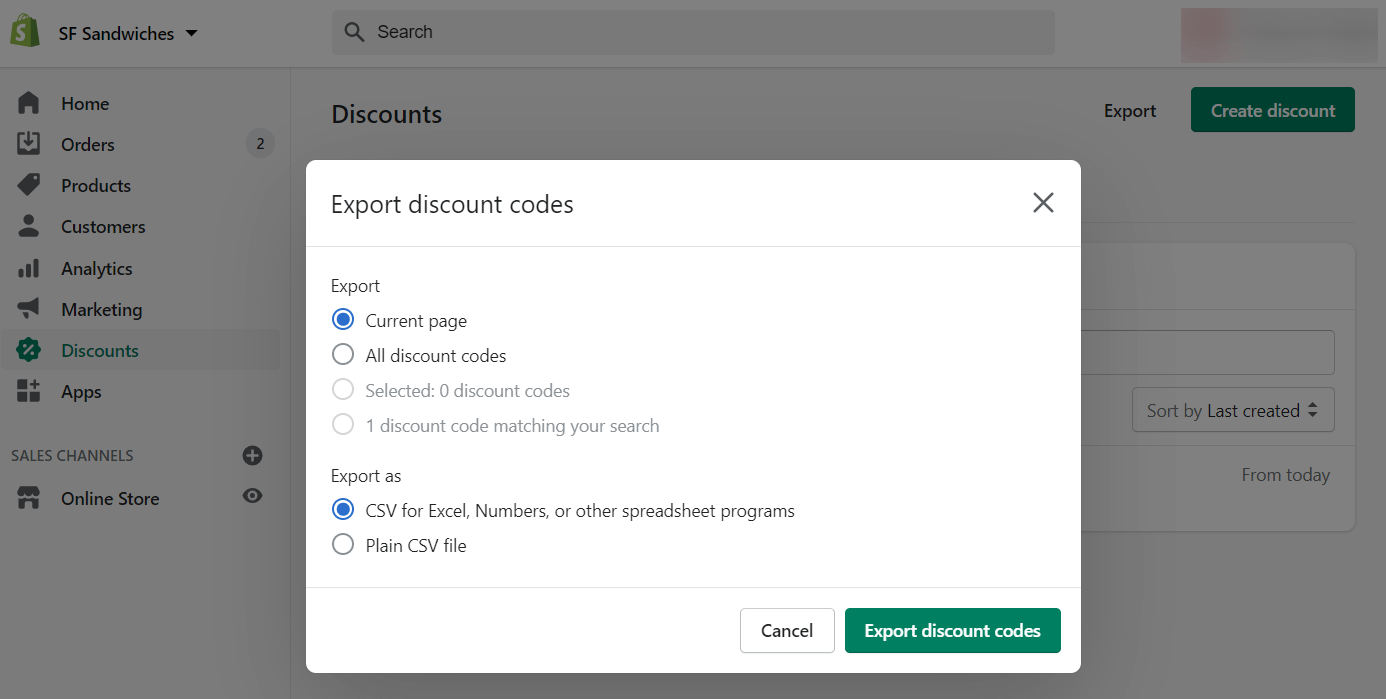
Eso es todo para tu experiencia de exportación de CSV. Ahora vamos a ver las opciones más avanzadas que te permitirán automatizar las exportaciones de datos.
Cómo exportar datos de Shopify para impuestos
En primer lugar, no lo olvides:
Shopify no declara ni remite tus impuestos de ventas por ti.
Esto depende de ti, pero puedes configurar los cálculos de ventas más comunes en Settings => Taxes.
En cuanto a los informes, tendrás que exportar tú mismo los informes de Shopify para tus autoridades fiscales locales. Por lo general, los datos sobre Users, Products, y Orders son una práctica común para la legislación fiscal en muchos países. Puedes exportarlos como CSV desde Shopify, como se ha descrito anteriormente.
Si has integrado Shopify con Google Sheets para realizar informes o copias de seguridad, también puedes descargar estos datos como CSV – ve a File => Download => Comma-separated values (.csv, hoja actual).
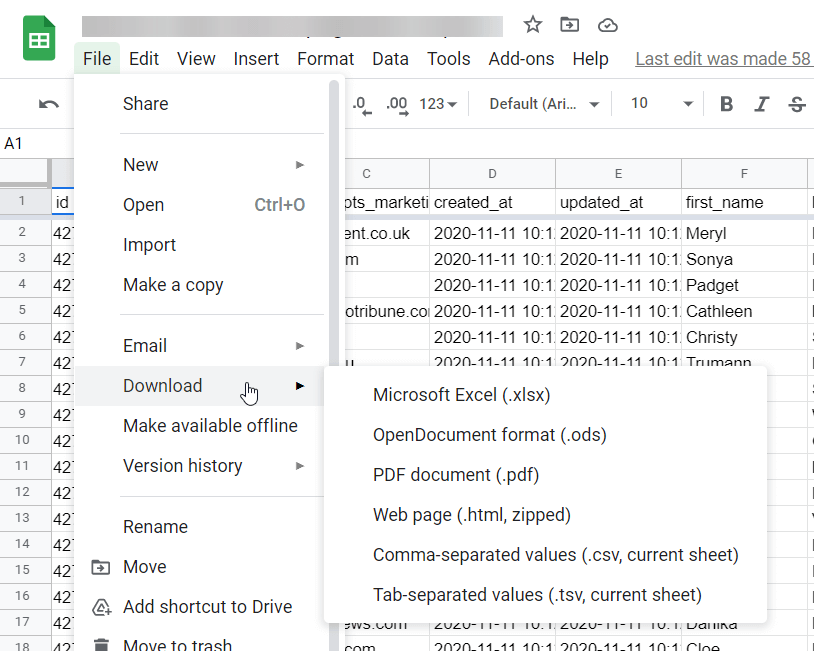
Preguntas frecuentes sobre la integración con Shopify
¿Mostrará Shopify el nivel de existencias en el conjunto de datos exportados?
Claro que sí. La columna con los datos del nivel de existencias se llama inventory_quantity. En el ejemplo anterior, la exportamos junto con otros campos:
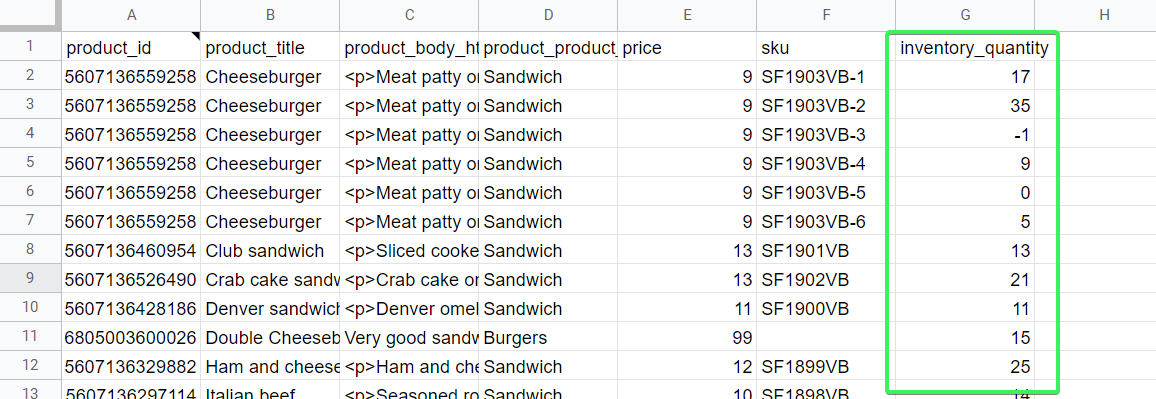
¿Puede Shopify exportar productos con colecciones?
Para exportar datos sobre productos de una colección, debes especificar el ID de la colección en el campo Collection ID al configurar la fuente de Shopify.
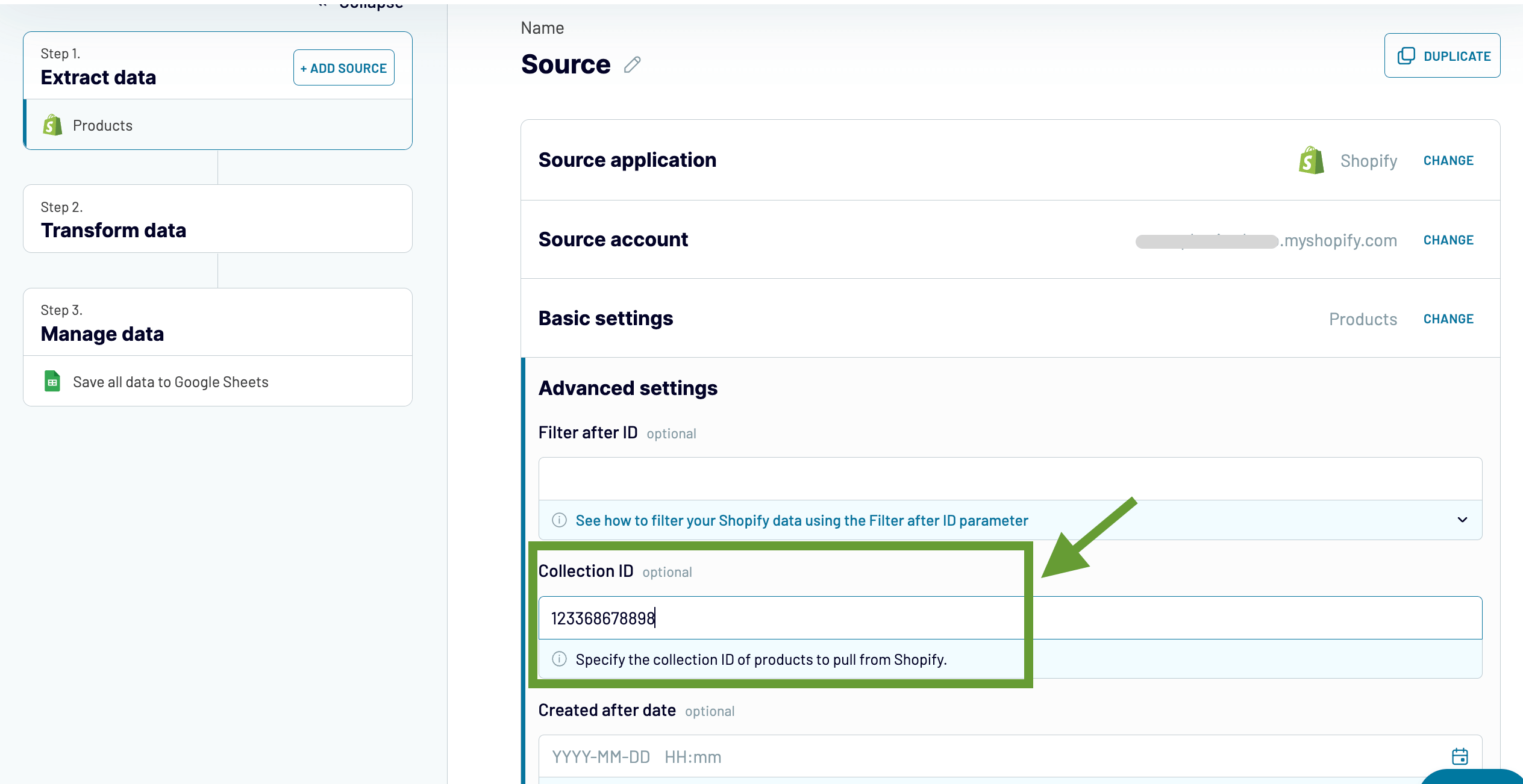
Puedes encontrar el ID de la colección en la barra de URL de su navegador cuando selecciones la colección.
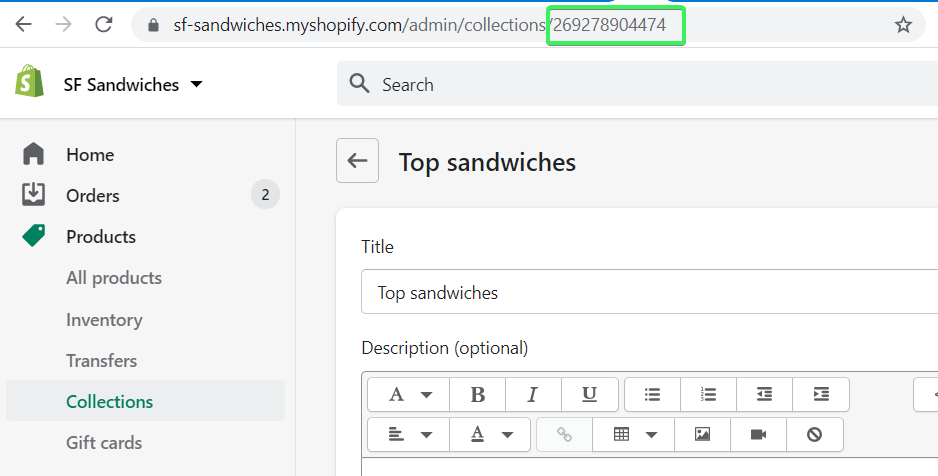
Ahora puedes proceder a la configuración del destino y del horario – los pasos son los mismos.
¿Puede Shopify exportar colecciones como Excel?
Hemos mencionado que Coupler.io te permite exportar datos desde Shopify a varios destinos, incluyendo Excel. Así que, para exportar una colección de productos a Excel, necesitarás completar los mismos tres pasos.
- Extrae tus datos de la misma manera, pero especifica Excel como destino
- Previsualiza y transforma tu conjunto de datos si es necesario
- Programa actualizaciones automáticas y gestiona los datos exportados
Para empezar, haz clic en Proceed en el siguiente formulario:
¿Cuál es la mejor manera de exportar datos financieros desde Shopify?
Vamos a ser ligeramente parciales al responder a esta pregunta. Pero seamos honestos: la funcionalidad nativa de exportación como CSV en Shopify es bastante superficial e inconveniente para manipulaciones de datos recurrentes. Además, no te permitirá exportar muchos datos financieros en bruto, como transacciones, pagos, etc.
Coupler.io te permitirá hacer esto desde Shopify a Google Sheets (u otro destino) y obtener casi cualquier registro que necesites. Además, puedes configurar tu importador una vez y automatizarlo en el horario que quieras.
En cuanto a las aplicaciones de la tienda Shopify, también pueden hacer el trabajo. Sin embargo, su inconveniente es que la mayoría de las aplicaciones ofrecen funcionalidades separadas, por lo que tendrás que instalar varias aplicaciones en lugar de una. Y esto puede ser bastante costoso.
La decisión final debe depender de tu objetivo. Estamos seguros de que harás la mejor elección para tus necesidades. ¡Buena suerte con tus datos!
Automatizar la exportación de datos de Shopify con Coupler.io
Empieza gratis